Die Veröffentlichung von WordPress 6.4 ist für den 7. November geplant, und es ist an der Zeit, dass wir uns die wichtigsten Funktionen und Verbesserungen ansehen, die mit der neuen WordPress-Version ausgeliefert werden.
Zu den interessantesten Neuerungen gehören Block Hooks, eine verbesserte Musterorganisation, eine neu gestaltete und erweiterte Befehlspalette, Änderungen an Anhangsseiten, ein Lightbox-Effekt für Bilder und verschiedene Verbesserungen des Schreibworkflows.
Verbessertes Laden von Vorlagen, verfeinerte Strategien zum Laden von Skripten und andere Leistungsverbesserungen sorgen dafür, dass deine WordPress-Website schneller läuft, während Verbesserungen der Listenansicht und mehrere Upgrades der Admin-Benutzeroberfläche diese benutzerfreundlicher und zugänglicher machen.
WordPress 6.4 bringt außerdem ein neues Standard-Theme mit vielen gebrauchsfertigen Mustern und Vorlagen, die deinen Bearbeitungsprozess vereinfachen werden.
Das ist eine ganze Menge, nicht wahr? Also lass uns loslegen und herausfinden, was in WordPress 6.4 neu ist.
Block Hooks
Block Hooks (früher Auto-inserting blocks genannt) ermöglichen es Plugins, automatisch mit dem Gutenberg-Editor zu interagieren.
Genauer gesagt, kann ein Block dank Block Hooks automatisch an einer bestimmten Stelle platziert werden, wenn ein anderer Block zum Inhalt hinzugefügt wird.
Zwei Prinzipien bestimmen die Funktionsweise von Block Hooks:
- Der Nutzer sollte nicht aufgefordert werden müssen, den Block manuell in den Editor einzufügen, und das Einfügen des Blocks im Frontend sollte unmittelbar nach der Aktivierung des Plugins erfolgen, das den Block mit dem Haken bereitstellt. Wenn du das Plugin deaktivierst, sollte der Block automatisch entfernt werden.
- Der Block sollte im Editor sichtbar sein und der Nutzer sollte die Möglichkeit haben, das automatische Einfügen zu kontrollieren.
Um beiden Prinzipien Rechnung zu tragen und die im Code enthaltenen Informationen zu erhalten, funktionieren Hooked Blocks nur in unveränderten Vorlagen und Vorlagenteilen sowie in Mustern, die von Themes bereitgestellt, aus dem Musterverzeichnis kopiert oder mit der Funktion register_block_pattern registriert wurden. Sie funktionieren nicht in Beitragsinhalten, geänderten Vorlagen und Vorlagenteilen und von Benutzern erstellten Mustern.
Außerdem warnt der Entwicklerhinweis:
ab WordPress 6.4 kannst du keine Blöcke mehr automatisch einfügen, die eine Speicherfunktion haben, da sonst Blockvalidierungsfehler auftreten. Umgangssprachlich bedeutet das, dass Block Hooks mit dynamischen Blöcken funktionieren, aber nicht mit statischen Blöcken.
Lies mehr über statische und dynamische Blöcke.
Du kannst Block Hooks auf zwei Arten implementieren: über die Datei block.json oder den neuen Filter hooked_block_types.
Block Hooking über block.json
Die Verwendung von block.json ist der schnelle und einfache Weg, um einen Drittanbieter-Block zu haken, bietet aber keine große Flexibilität, d.h. ein über block.json automatisch eingefügter Block wird bedingungslos an alle Instanzen des Ziels angehängt.
Mit der neuen Eigenschaft blockHooks kannst du eingehängte Blöcke hinzufügen. Sie nimmt ein Objekt mit Schlüssel/Wert-Paaren an, wobei der Schlüssel der Name des Blocks ist, den du einhängen willst, und der Wert seine Position relativ zum Zielblock angibt.
Du kannst eine der folgenden Positionen festlegen:
beforeden Zielblockafterdes ZielblocksfirstChilddes Ziel-ContainerblockslastChilddes Ziel-Containerblocks
Auf diese Weise kannst du zum Beispiel mit blockHooks einen Block an jeden Spacer-Block hängen:
{
blockHooks: {
'core/spacer': 'after'
}
}Wenn du firstChild oder lastChild mit block.json verwendest, listet ein neues Plugins-Panel im Blockinspektor die Blöcke auf, die automatisch eingefügt werden sollen, mit Umschaltmöglichkeiten, um das automatische Einfügen von Blöcken zu aktivieren oder zu deaktivieren.
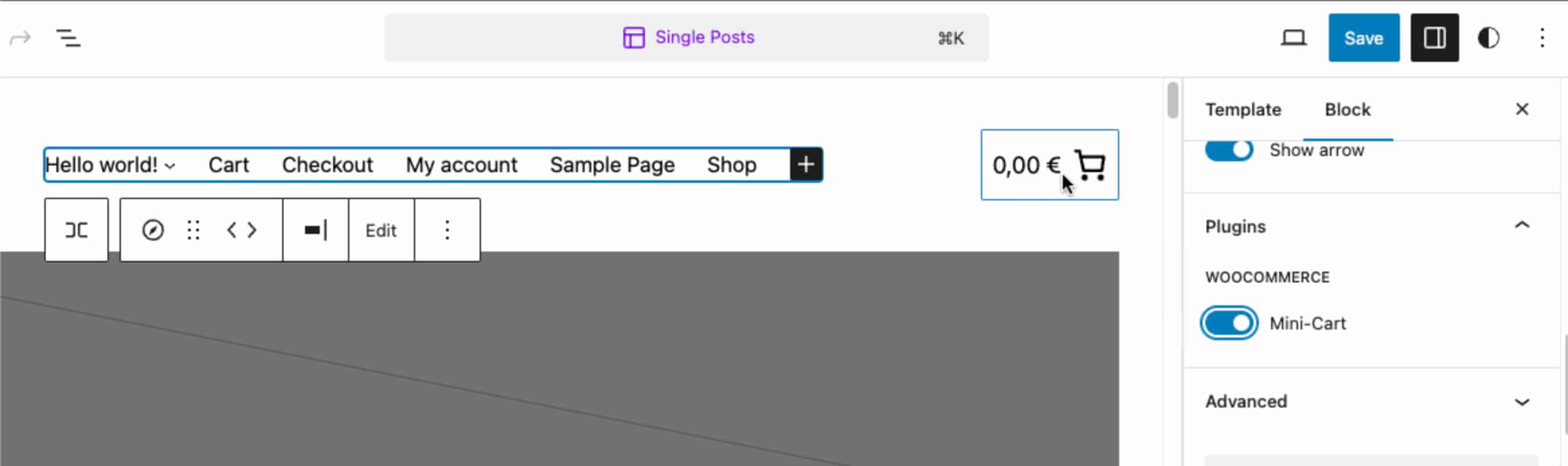
Blöcke einhaken mit hooked_block_types
Eine flexiblere Möglichkeit, Blöcke an ein Ziel anzuhängen, ist der neue Filter
hooked_block_types. Er ermöglicht es dir, Blöcke bedingungslos einzuhängen, genau wie die block.json-Methode, oder basierend auf einer Bedingung – zum Beispiel einen Block abhängig von der Vorlage, dem Vorlagenteil oder dem Muster, in dem er sich befindet, in ein Ziel einzuhängen.
Die Callback-Funktion für hooked_block_types nimmt vier Parameter entgegen:
$hooked_blocks– Ein Array von eingehängten Blöcken.$position– Es kannbefore,after,first_childoderlast_childsein.$anchor_block– Der Name des Ankerblocks.$context– Die Blockvorlage, der Vorlagenteil oder das Muster, zu dem der Ankerblock gehört.
Weitere technische Informationen über Block Hooks findest du in der Dev Note.
Erweiterungen des Mustersystems
Blockmuster sind ein leistungsfähiges Designwerkzeug, das du in deinen Inhalten oder Vorlagen verwenden kannst und mit dem du mühelos komplexe Blockstrukturen aufbauen kannst. Du kannst die von deinem Blocktheme bereitgestellten Muster verwenden oder weitere Muster hinzufügen, indem du sie aus dem Musterverzeichnis kopierst.
Du kannst deine Muster auch von Grund auf in der Oberfläche des Site-/Post-Editors erstellen. Und wenn du dich mit dem Programmieren auskennst, kannst du deinem aktuellen Theme – oder Child-Theme – mit einer .php-Datei Muster hinzufügen. Heutzutage sind Patterns in WordPress so wichtig, dass wir einen ausführlichen Leitfaden zu allen Fragen rund um Block-Patterns veröffentlicht haben.
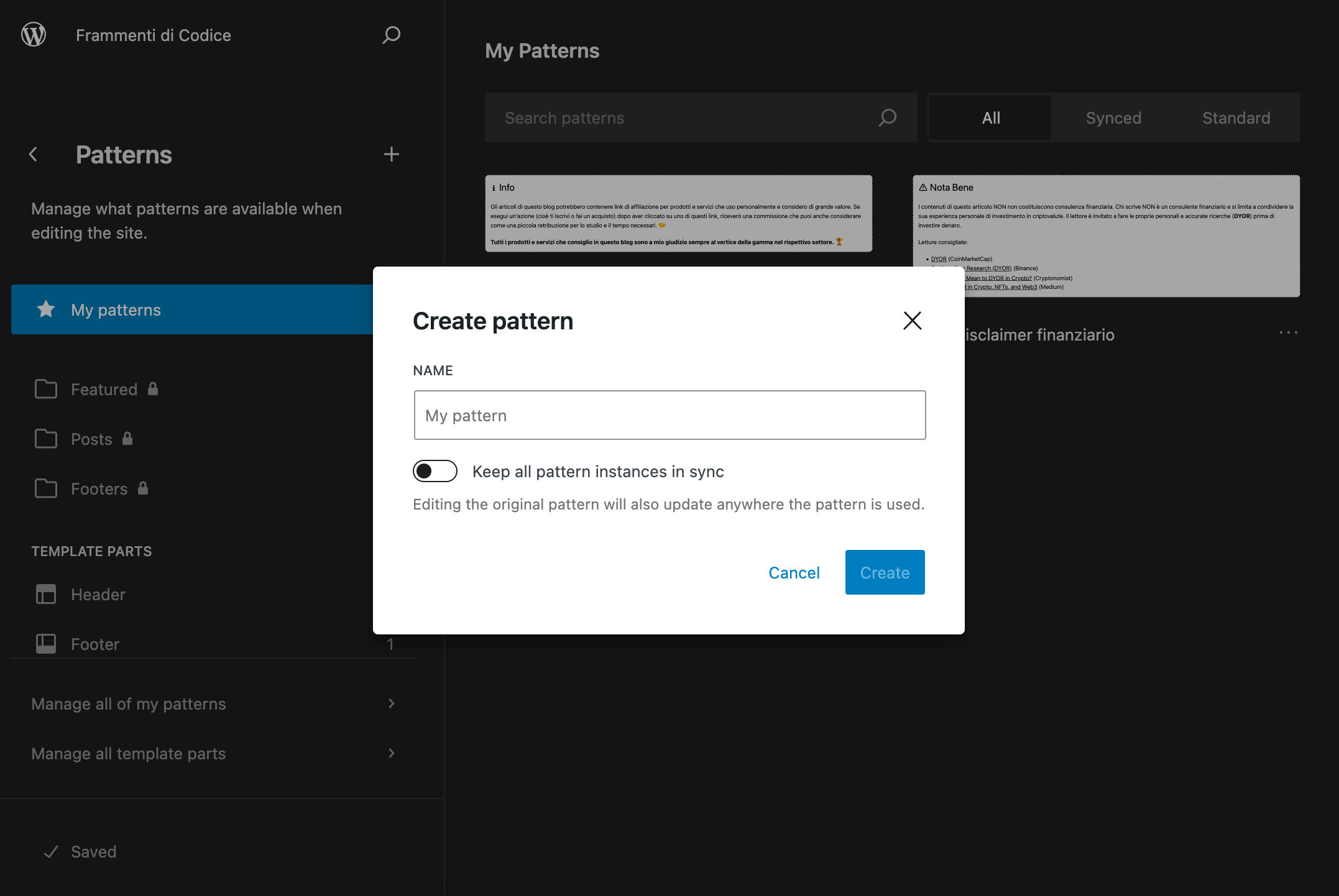
Jetzt wollen wir herausfinden, was es mit WordPress 6.4 Neues im Pattern-System gibt.
Zunächst einmal: Musterkategorien. In der vorherigen WordPress-Version konntest du bei der Erstellung eines neuen Musters nur den Namen und den Typ des Musters festlegen, synchronisiert oder nicht synchronisiert.
Ab WordPress 6.4 kannst du auch eine Kategorie für dein Muster hinzufügen, damit es im Site- und Post-Editor leichter identifiziert werden kann.
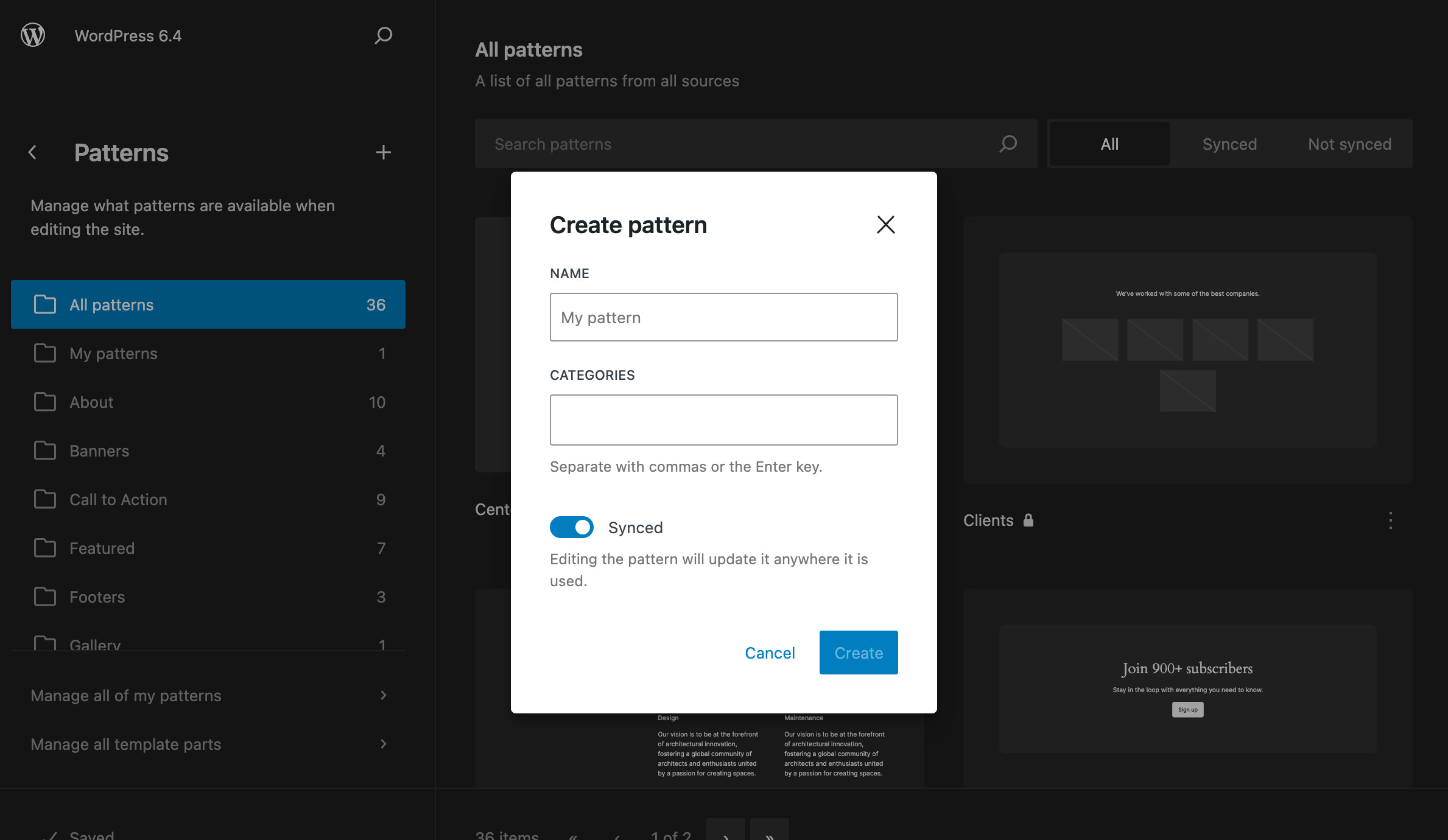
Es ist auch möglich, die Kategorien zu ändern, wenn du das Muster bearbeitest.
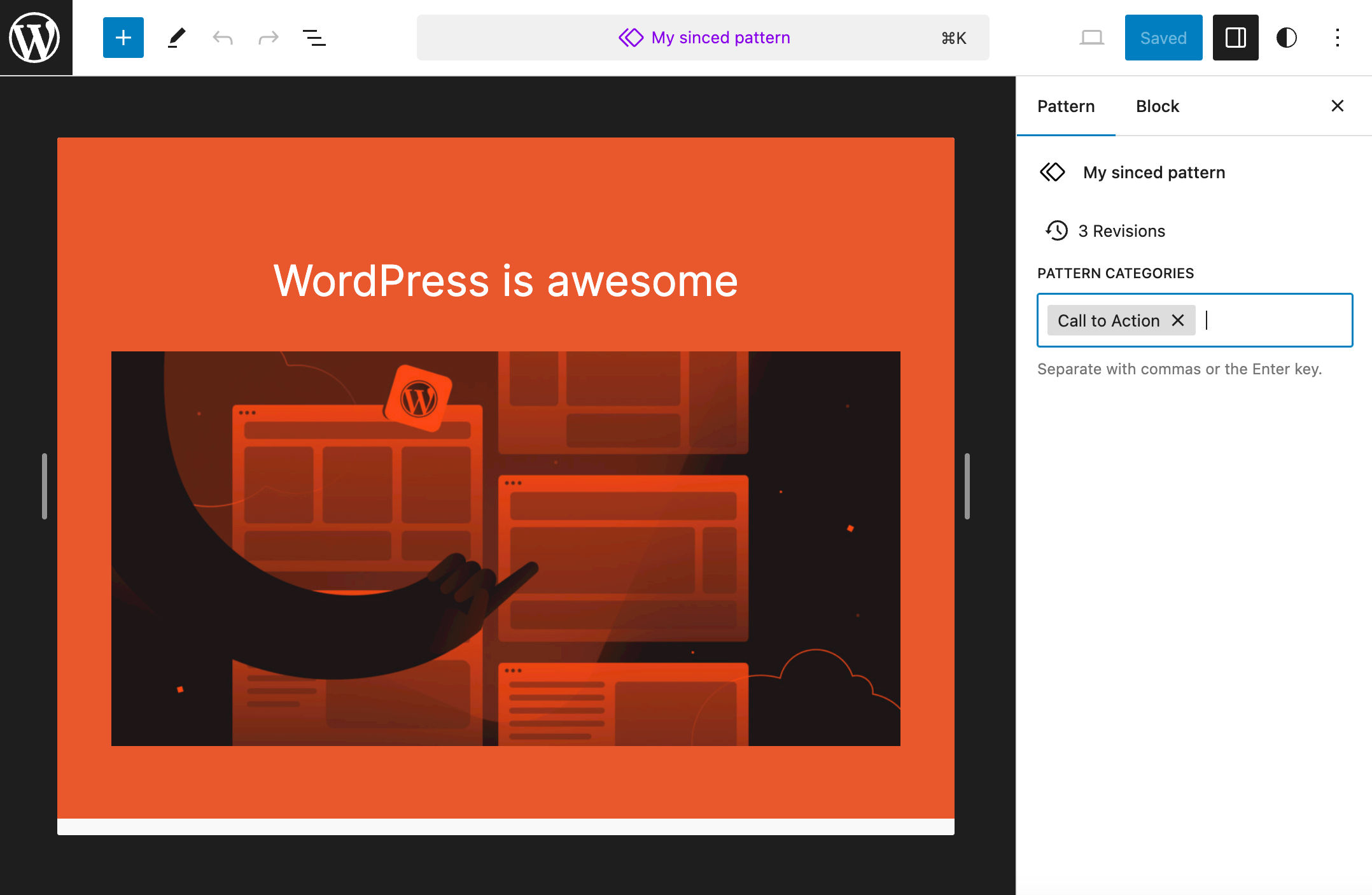
Außerdem wurde die Registerkarte Synchronisierte Muster des Block-Inserters entfernt, und du kannst jetzt auf alle deine Muster über dieselbe Registerkarte Muster zugreifen.
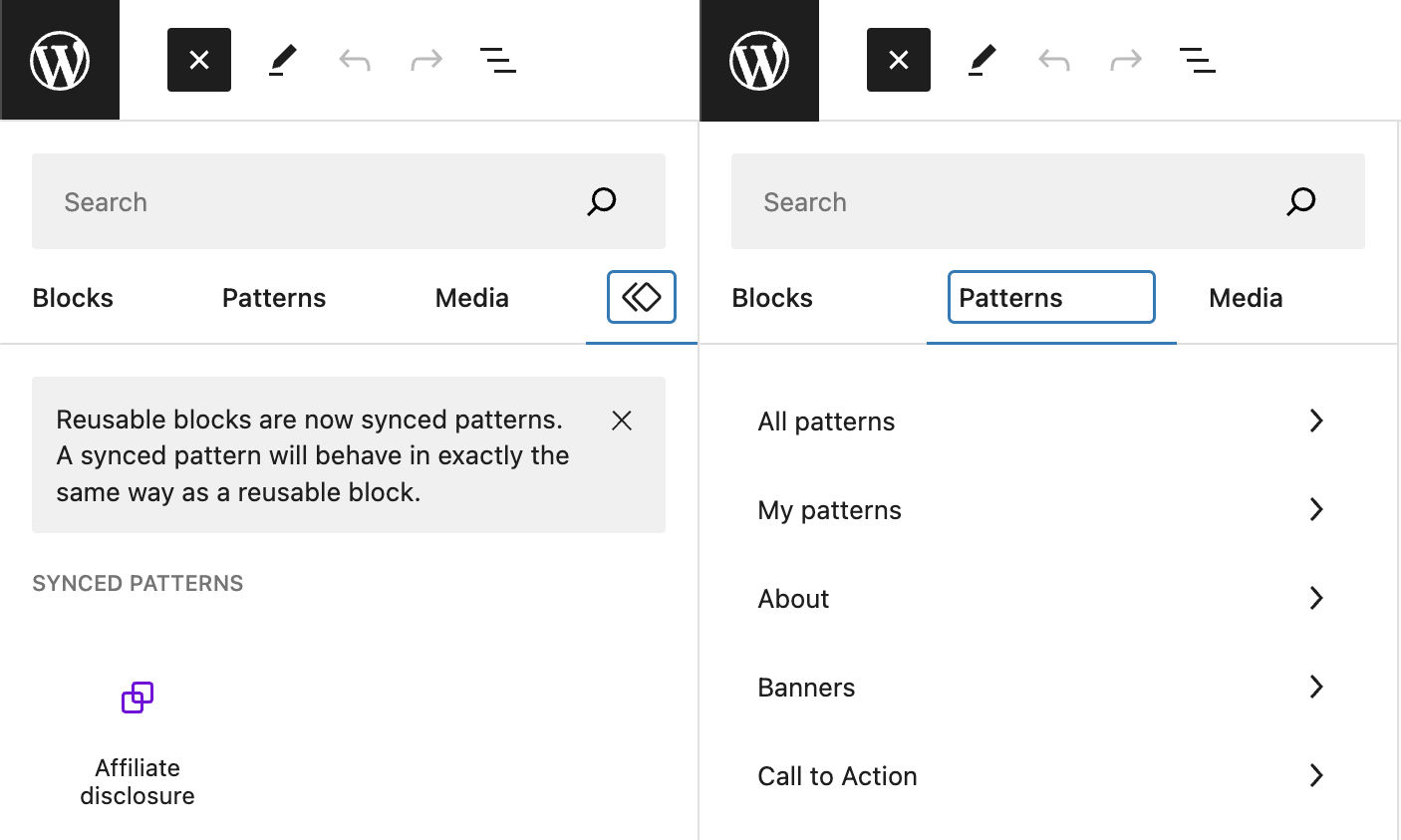
Außerdem ist es jetzt einfacher, Muster als JSON aus dem Website-Editor zu importieren oder zu exportieren.
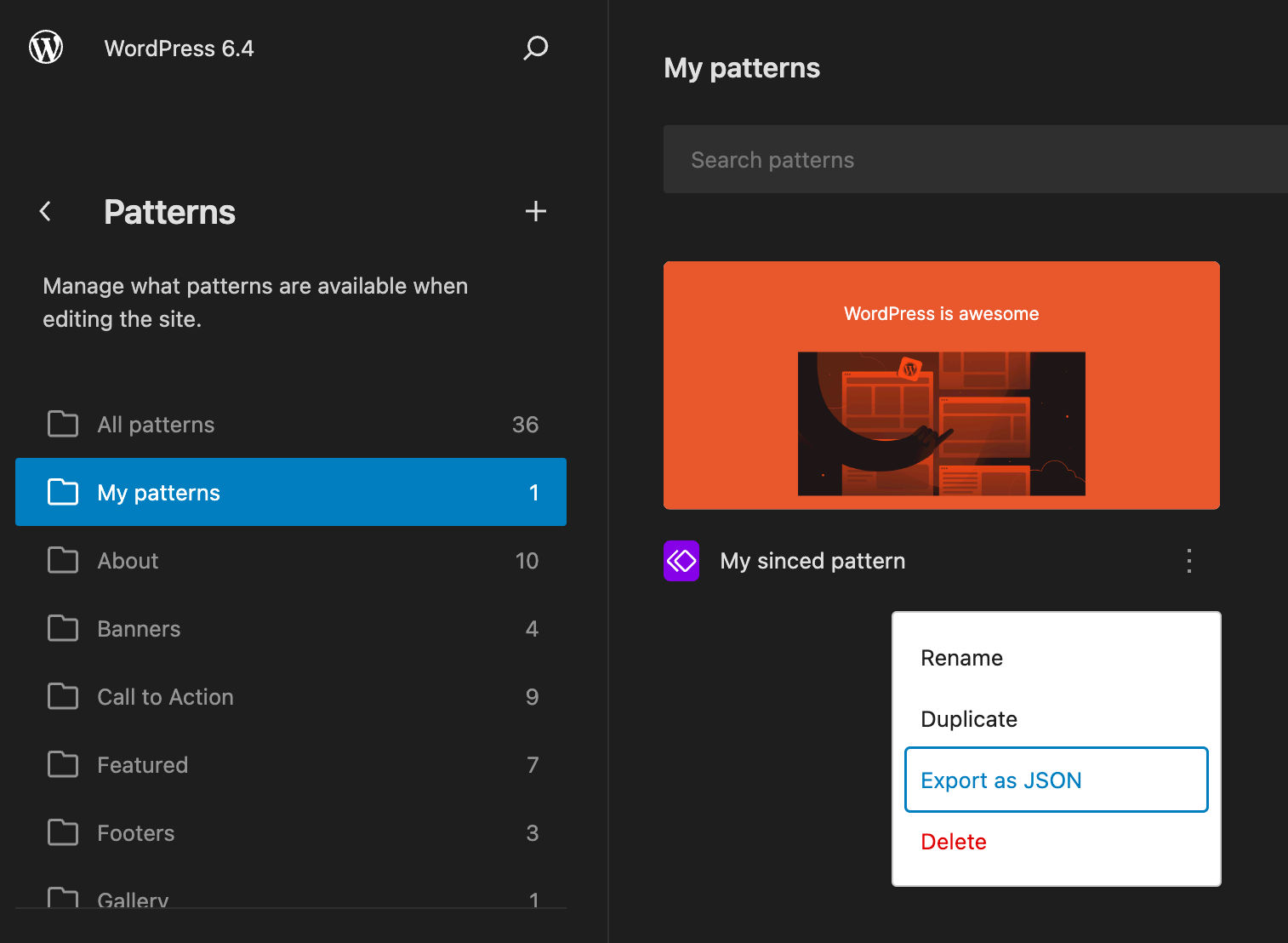
Weitere Änderungen verbessern die Kompatibilität von Mustern mit Classic-Themes und ebnen den Weg für zukünftige Implementierungen.
Twenty Twenty-Four
Twenty Twenty-Four ist das neue Standard-WordPress-Theme, das mit WordPress 6.4 eingeführt wird. Es ist ein multifunktionales, minimalistisches WordPress-Theme, das auf drei Hauptanwendungsbereiche zugeschnitten ist: Kleinunternehmer, Fotografen und Künstler sowie Schriftsteller und Blogger.
Twenty Twenty-Four fügt deiner Website keine zusätzlichen Funktionen hinzu. Es ist eher eine Sammlung von Vorlagen und Mustern, mit denen du eine Vielzahl von Websites erstellen kannst.
Außerdem bietet es eine Menge Standardinhalte mit vielen praktischen Beispielen für Seitenstrukturen, die du bearbeiten und an deine Bedürfnisse anpassen kannst.
Wir haben einen ausführlichen Artikel über das neue Twenty Twenty-Four-Theme. Schau ihn dir an, um einen genaueren Einblick zu bekommen.
Neue Design-Tools und Funktionen
Mit WordPress 6.4 kommen verschiedene Design-Tools und -Funktionen in den Kern. Zu den interessantesten gehören:
Farbsteuerungen für den Inhaltsblock
Der Inhaltsblock ist ein Kind des Abfrageschleifenblocks und ist besonders nützlich, wenn du das Aussehen des Inhalts in einer Abfrageschleife anpassen musst.
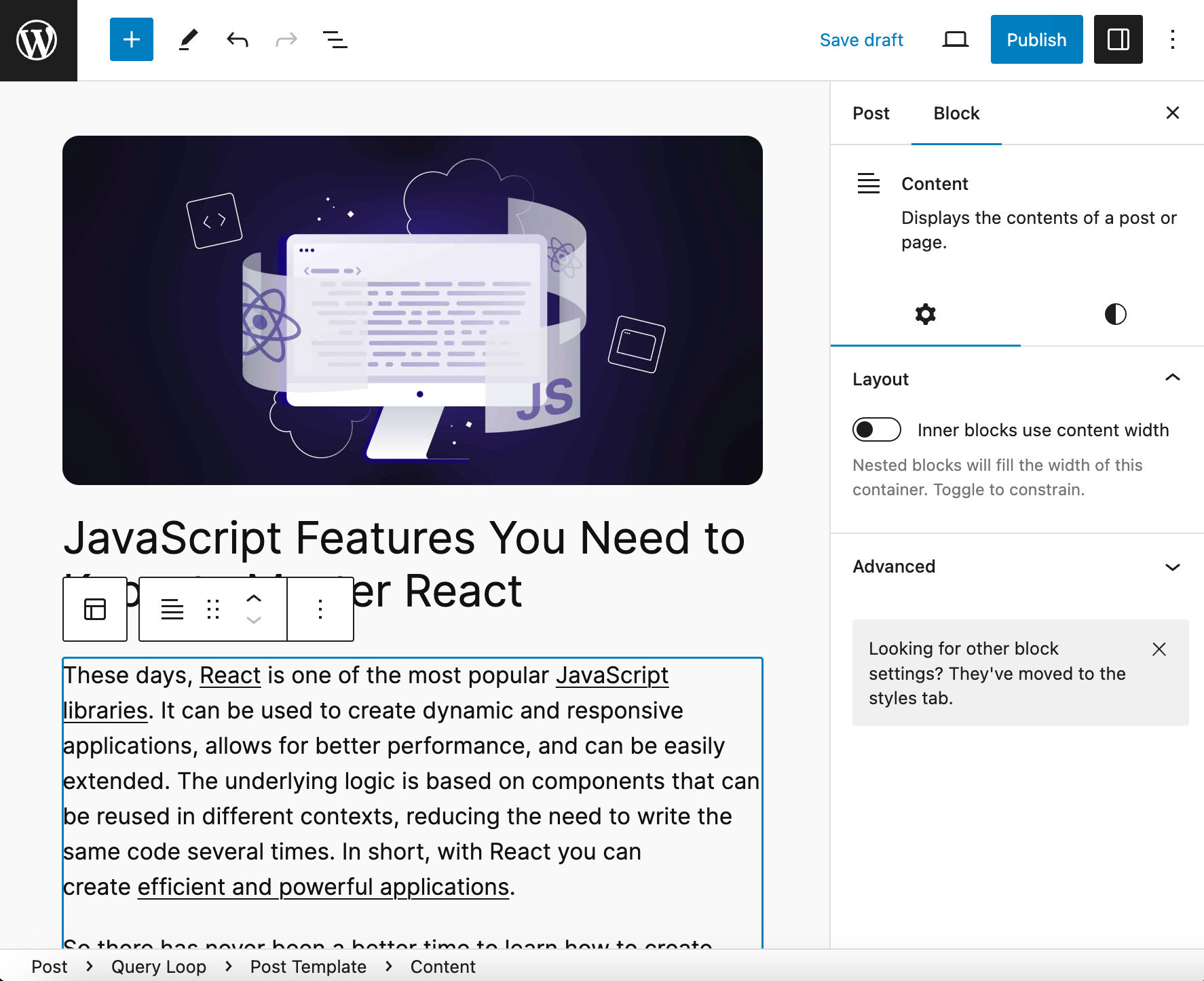
Er ist im Beitragseditor verfügbar, wenn du eine Abfrageschleife bearbeitest, und im Seiteneditor, wenn du eine Vorlage erstellst oder bearbeitest.
Mit WordPress 6.4 wurde der Inhaltsblock verbessert und unterstützt jetzt Farben für Text, Hintergrund und Links.
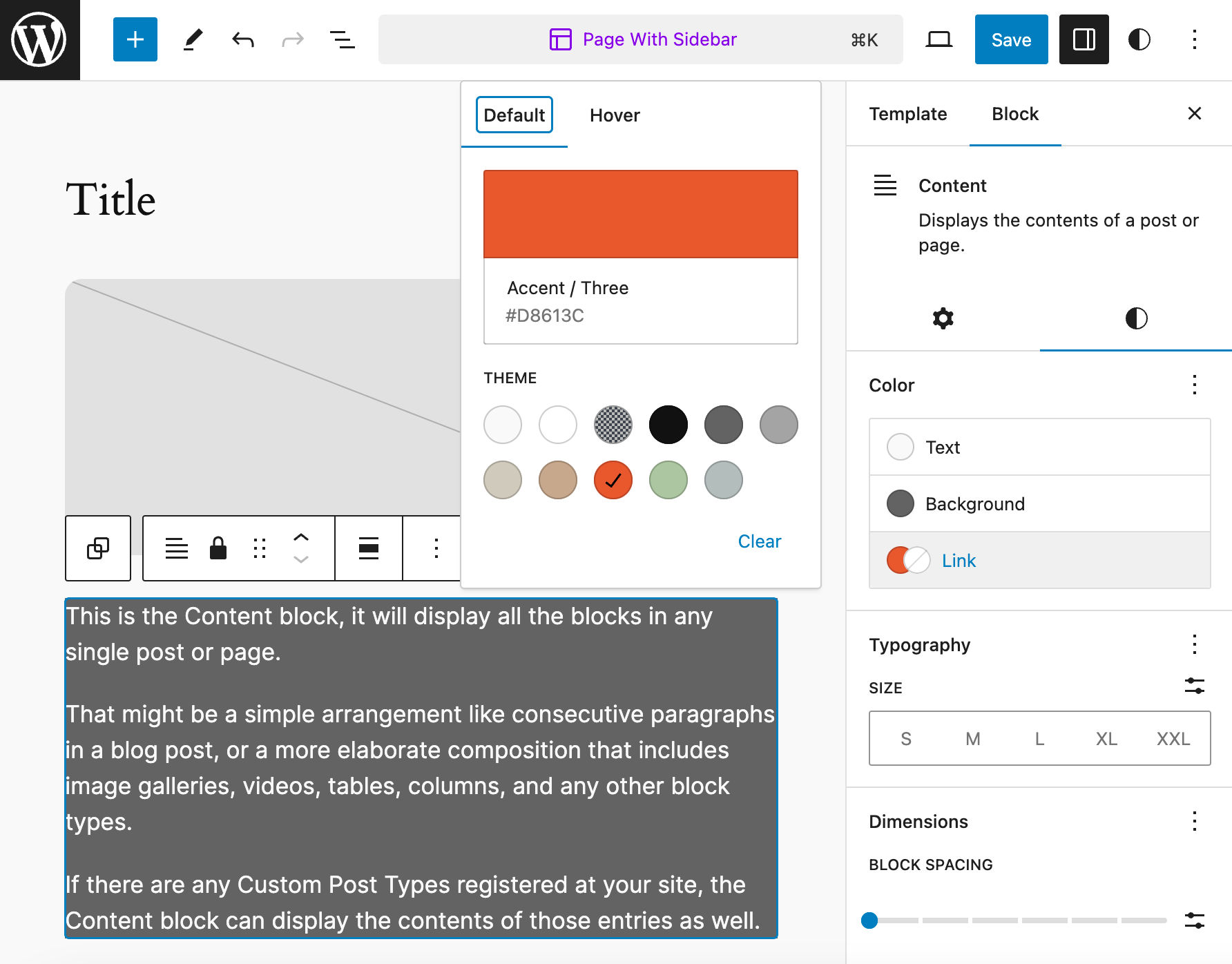
Unterstützung des Hintergrundbildblocks
Mit WordPress 6.4 wurde eine neue Unterstützung für den Hintergrundbildblock hinzugefügt, wobei der Gruppenblock standardmäßig aktiviert ist.
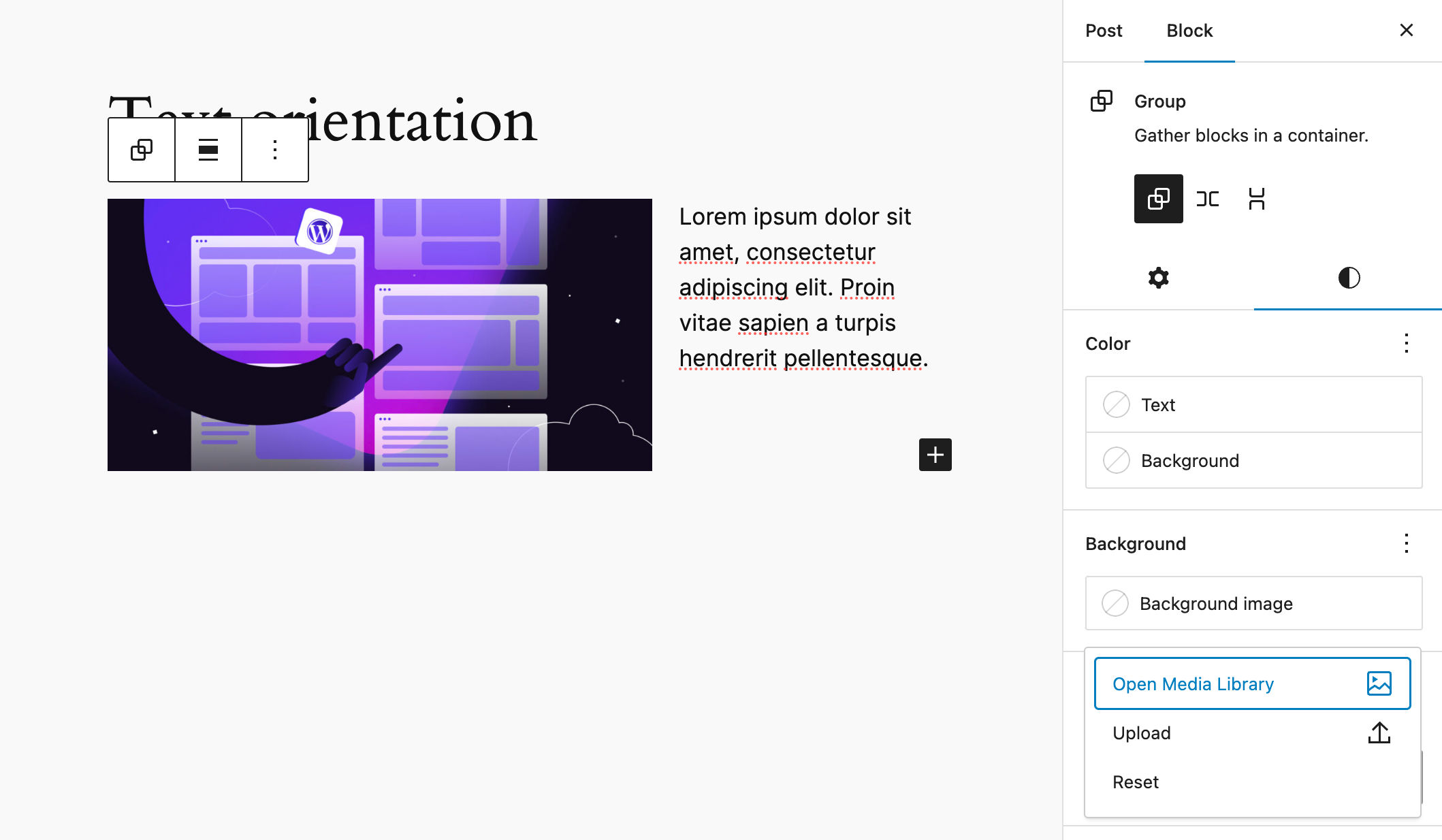
Wenn ein Theme die Funktion appearanceTools in der theme.json verwendet, zeigt ein Hintergrund-Panel das entsprechende Hintergrundbild-Steuerelement an, das auch eine Vorschau des Hintergrundbildes anzeigt.
Wenn du ein Hintergrundbild einstellst, wird die Eigenschaft background-image zum div Element des Blocks hinzugefügt, zusammen mit einer background-size: cover Erklärung, die sicherstellt, dass das Bild den Gruppenblock abdeckt.
Es gibt zwei Möglichkeiten, die Unterstützung für Hintergrundbilder in deine Themes aufzunehmen. Die erste und einfachste Möglichkeit ist, die Eigenschaft appearanceTools zu verwenden. Dadurch werden verschiedene Gestaltungswerkzeuge aktiviert, darunter auch Hintergrundbilder.
Wenn du eine genauere Kontrolle über die Designtools brauchst, kannst du die Eigenschaft backgroundImage in deiner theme.json verwenden:
{
"settings": {
"background": {
"backgroundImage": true
}
}
}Lightbox-Effekt für Bilder
Mit der neuen Funktion Erweitern bei Klick in den Einstellungen für Blockbilder kannst du den Lightbox-Effekt für deine Bilder aktivieren/deaktivieren. Dies ist die erste Version dieser Funktion, die in zukünftigen Versionen weiter verbessert werden soll.
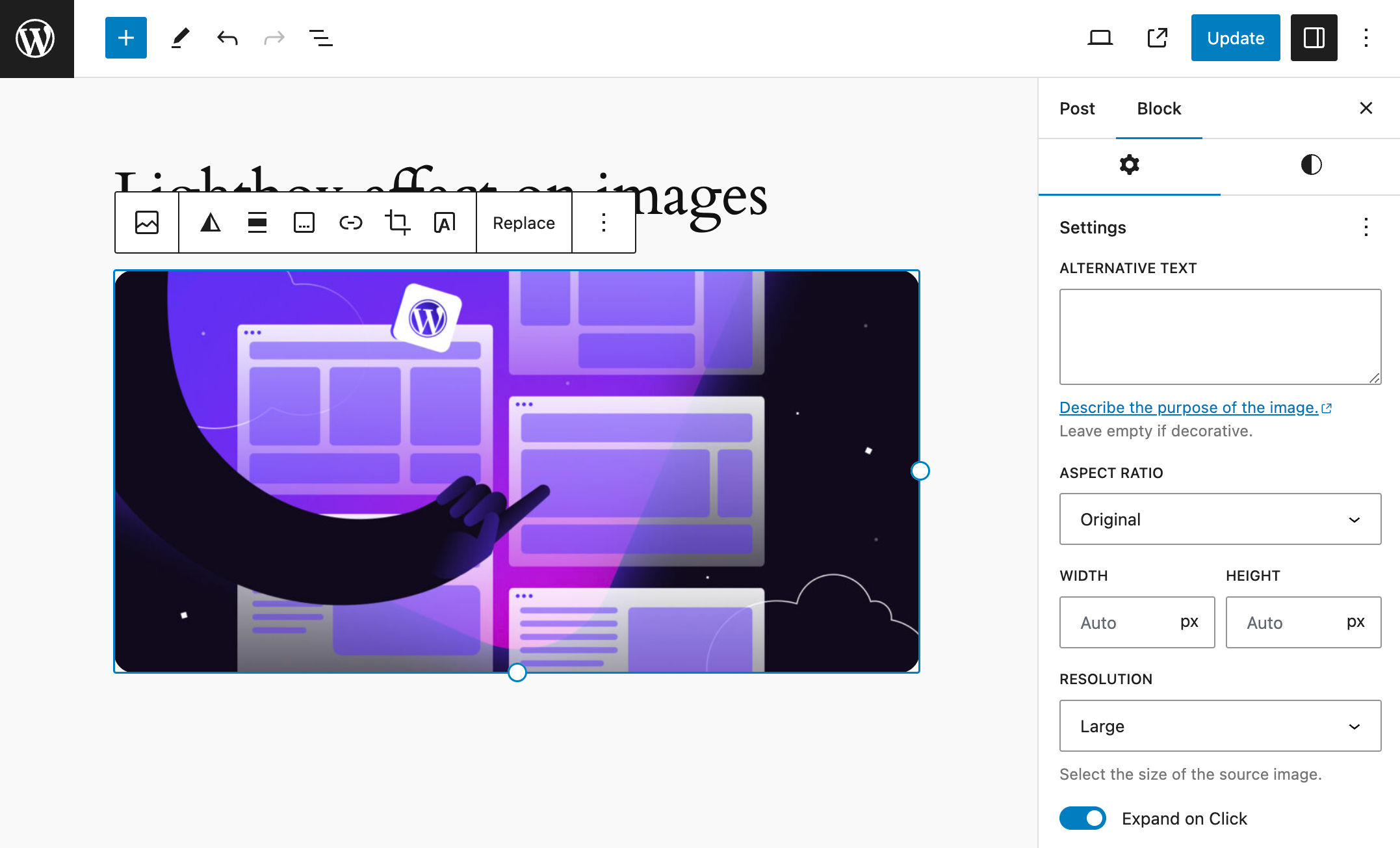
Der Lightbox-Effekt funktioniert auch mit Duotone-Filtern, aber er ist etwas verwirrend, wenn es um Bildergalerien geht. Zum Zeitpunkt der Erstellung dieses Artikels ist es nicht möglich, den Lightbox-Effekt auf Galerieebene zu aktivieren und du solltest die Funktion für einzelne Bilder aktivieren.
Um diese Funktion in den vorherigen WordPress-Versionen zu implementieren, musstest du ein Plugin verwenden. Jetzt ist sie Teil des Kerns und das bedeutet weniger Code von Drittanbietern für deine WordPress-Website.
Vertikale Textausrichtung
Eine neue Option zur Textausrichtung ermöglicht es Themes, vertikalen Text zu unterstützen. Wenn dein Theme diese Funktion unterstützt, kannst du in den Typografie-Einstellungen vertikalen Text von rechts nach links aktivieren.
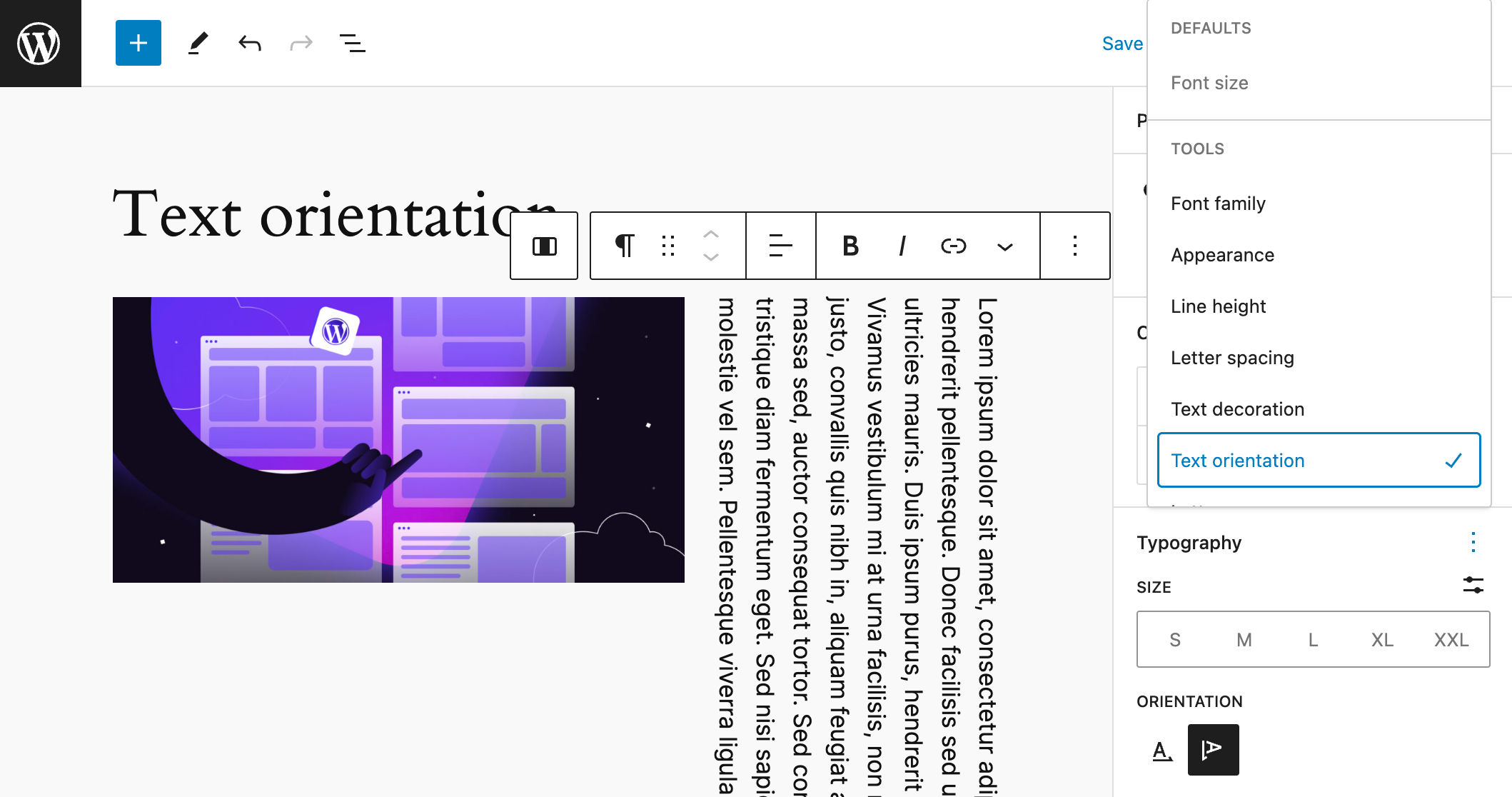
Diese Funktion ist standardmäßig deaktiviert. Theme-Entwickler können die Unterstützung für die Textausrichtung hinzufügen, indem sie eine neue Einstellung writingMode zu ihrer theme.json hinzufügen:
{
settings: {
"typography": {
"writingMode": true
}
}
}Du kannst auch ein anderes Standardverhalten für bestimmte Blöcke festlegen. Das folgende Beispiel zeigt, wie du die Ausrichtung vertical-rl für alle Absatzblöcke festlegen kannst:
{
"styles": {
"blocks": {
"core/paragraph": {
"typography": {
"writingMode": "vertical-rl"
}
},
}
}
}Erweiterungen für den Fußnotenblock
WordPress 6.4 führt auch einige Verbesserungen für den Fußnotenblock ein. Er unterstützt jetzt Link-, Hintergrund- und Textfarbe. Außerdem bietet er Steuerelemente für Typografie, Abmessungen und Rahmen.
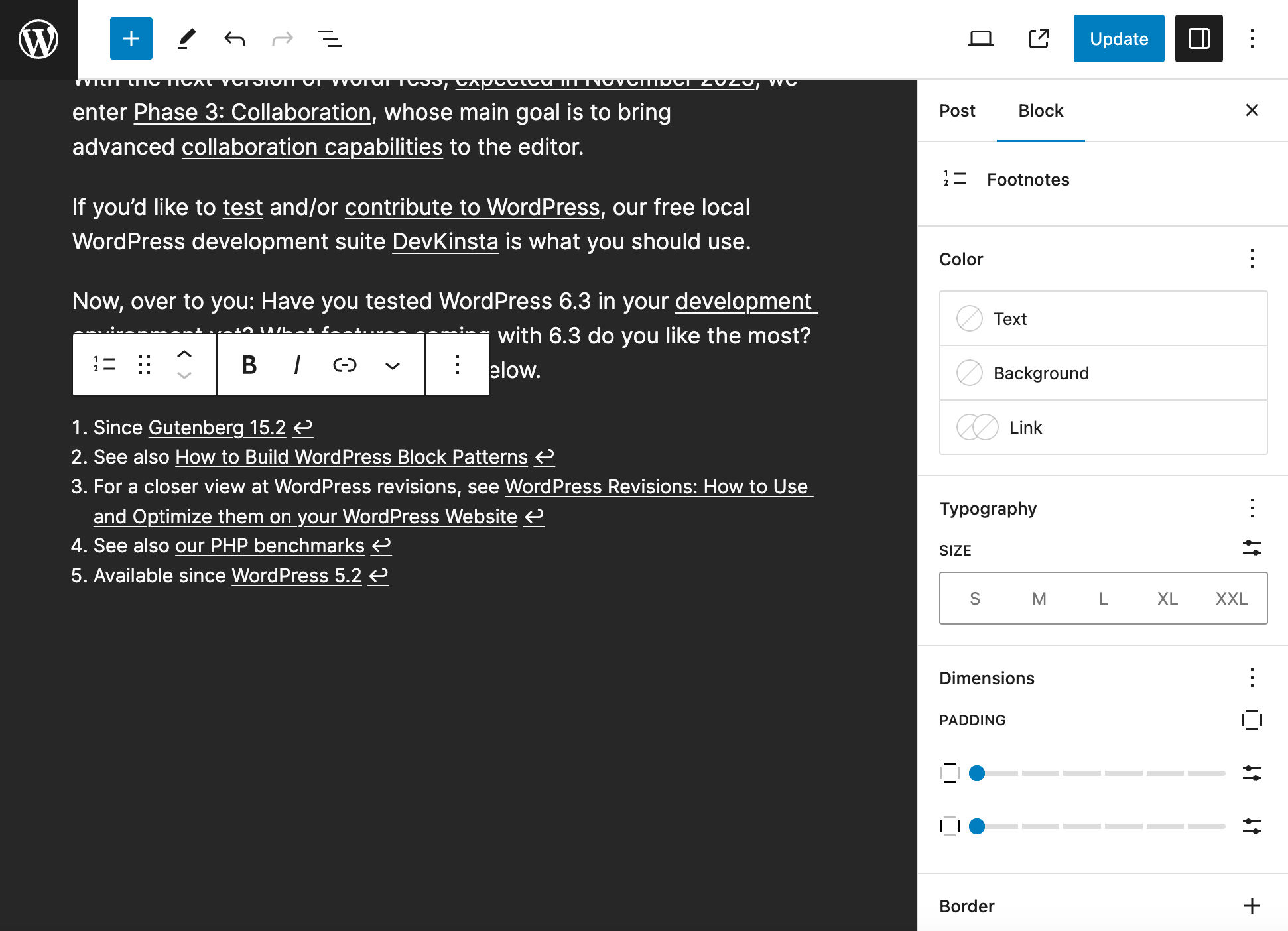
Die Steuerelemente für die Text- und Linkfarbe sind standardmäßig ausgeklappt. Die anderen Steuerelemente werden beim Laden der Seite zugeklappt.
Erlaubte Schaltflächen im Navigationsblock
Schaltflächen sind jetzt in der Liste der zulässigen inneren Elemente des Navigationsblocks enthalten.
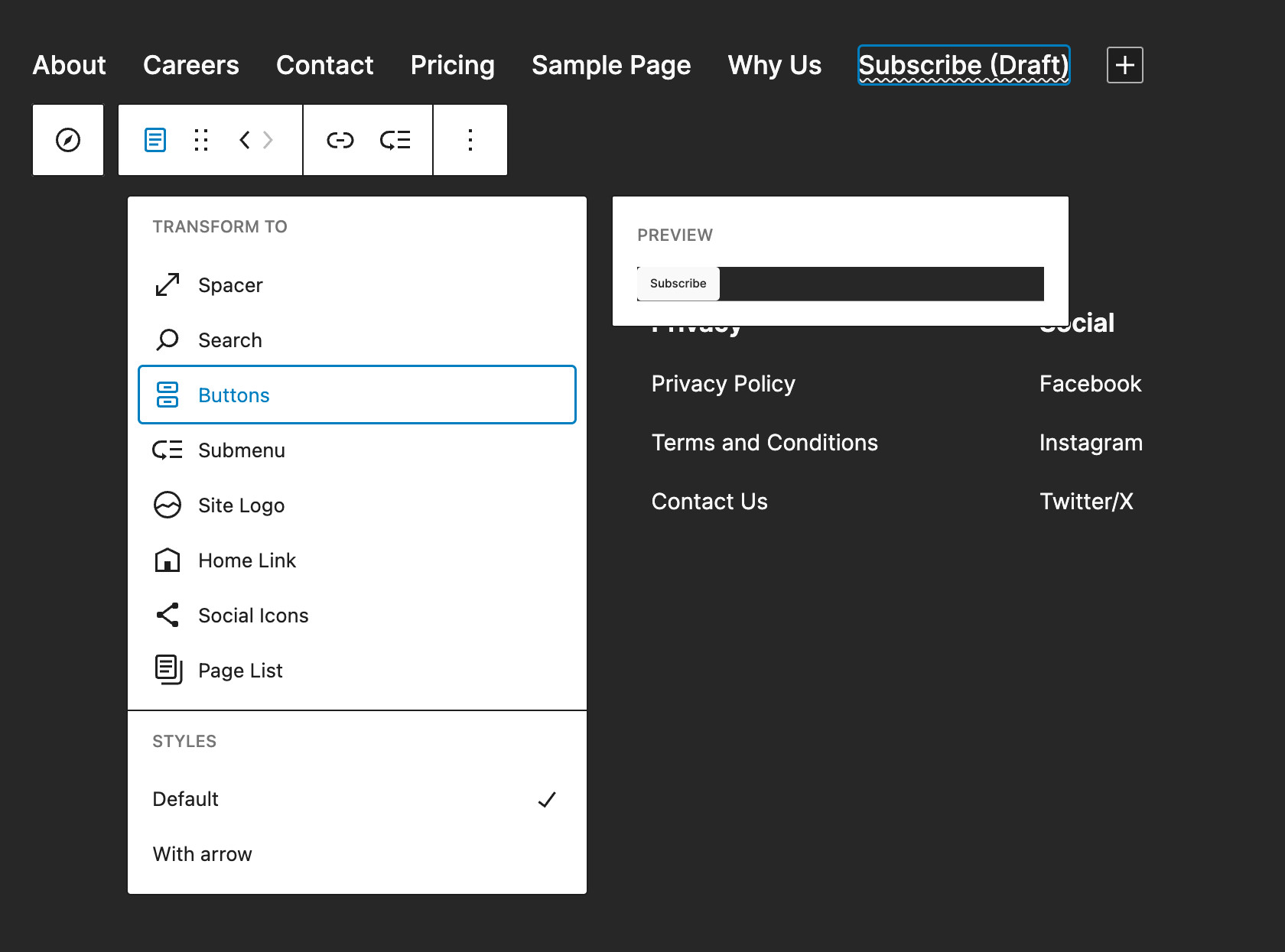
Wenn du einen neuen Menüpunkt erstellst, kannst du ihn ganz einfach über die Blocksymbolleiste in eine Schaltfläche umwandeln.

UI- und Workflow-Verbesserungen
WordPress 6.4 führt auch mehrere Verbesserungen an der Benutzeroberfläche des Editors ein, die das Bearbeitungserlebnis verbessern und den Arbeitsablauf vereinfachen. Zu unseren Lieblingsänderungen gehören:
Verbesserte Befehlspalette
Die mit WordPress 6.3 eingeführte Befehlspalette ermöglicht es dir, häufig verwendete Aktionen in der Benutzeroberfläche des Site Editors auszuführen. WordPress 6.4 markiert einen neuen Schritt nach vorne mit einem Update des Designs und einigen zusätzlichen Verbesserungen.
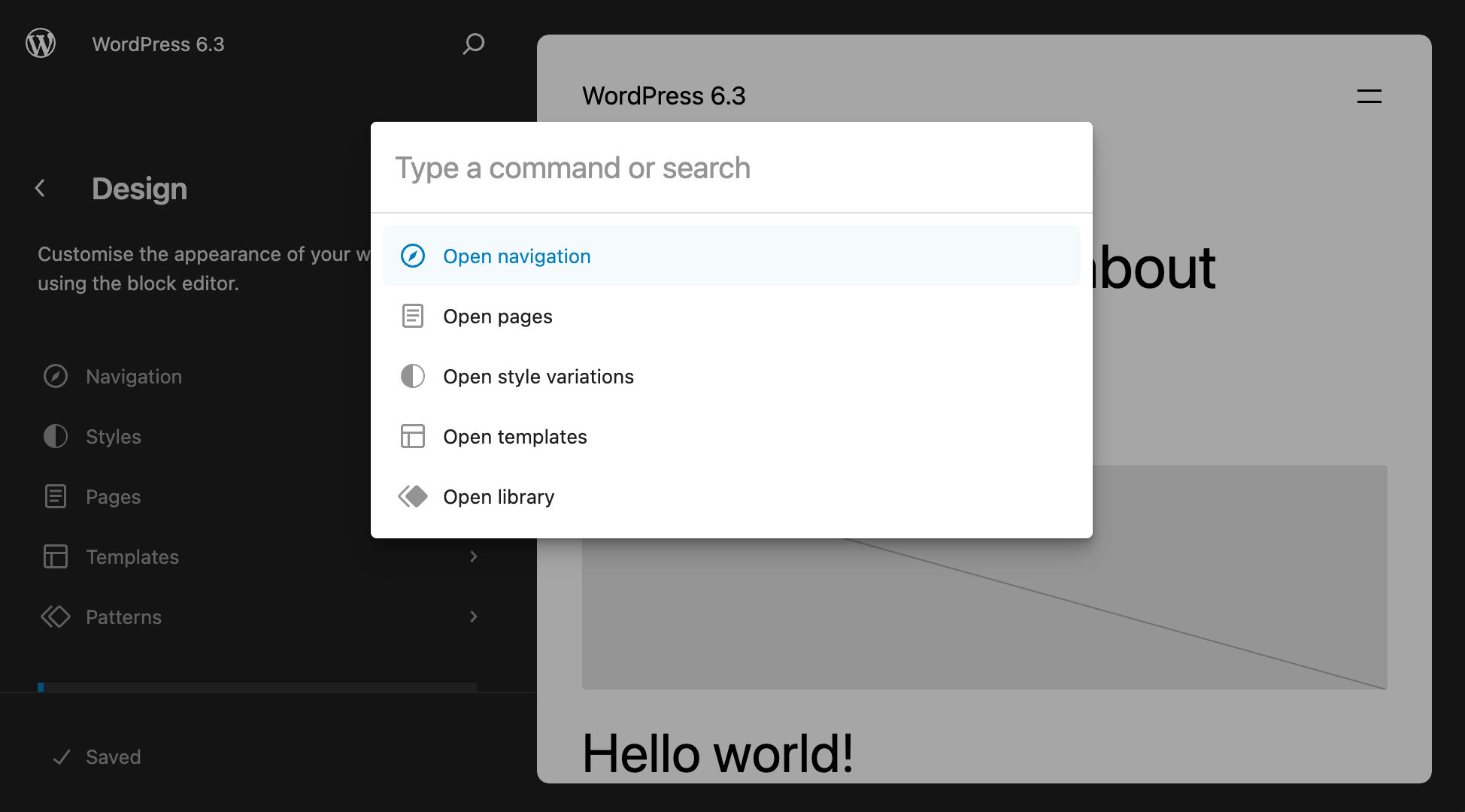
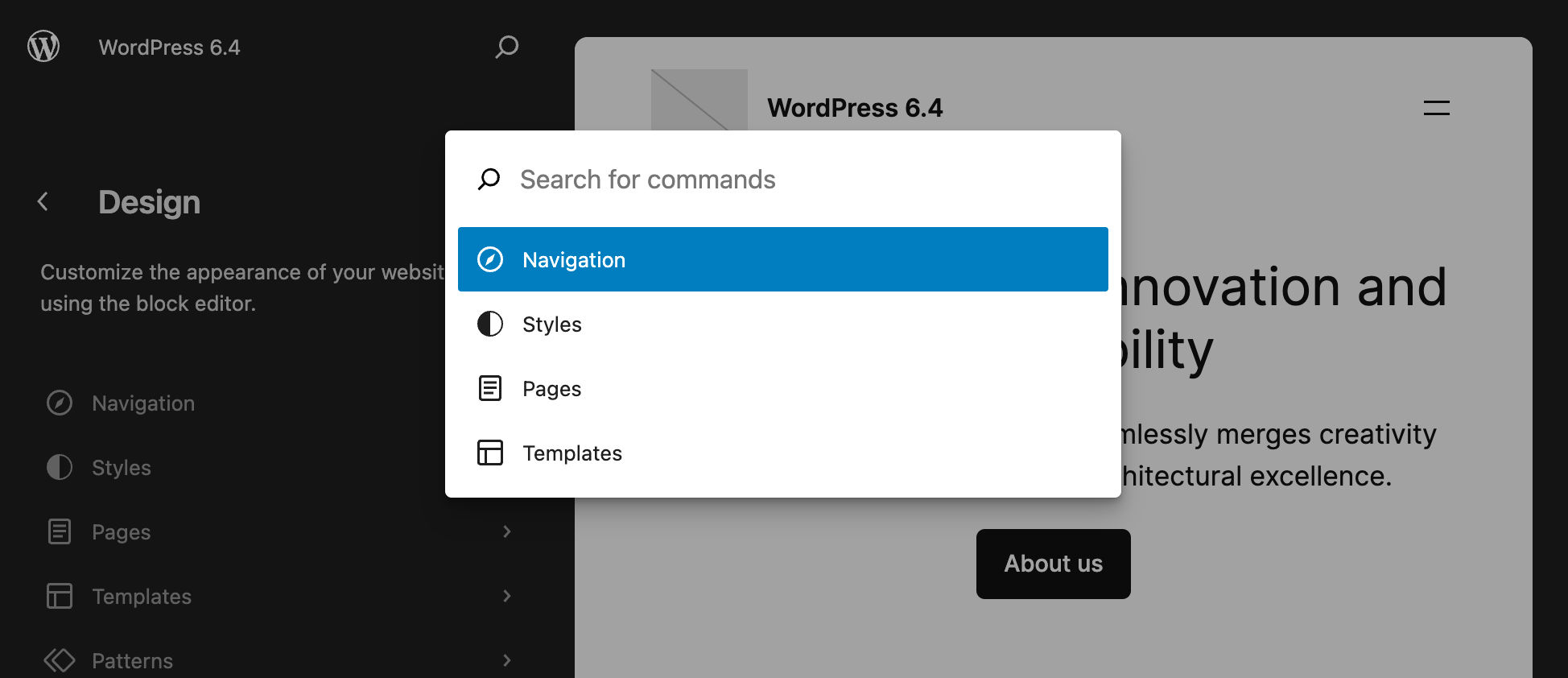
Die Bilder unten zeigen ein Beispiel für das unterschiedliche Verhalten der Befehlspalette in WordPress 6.3 und 6.4.
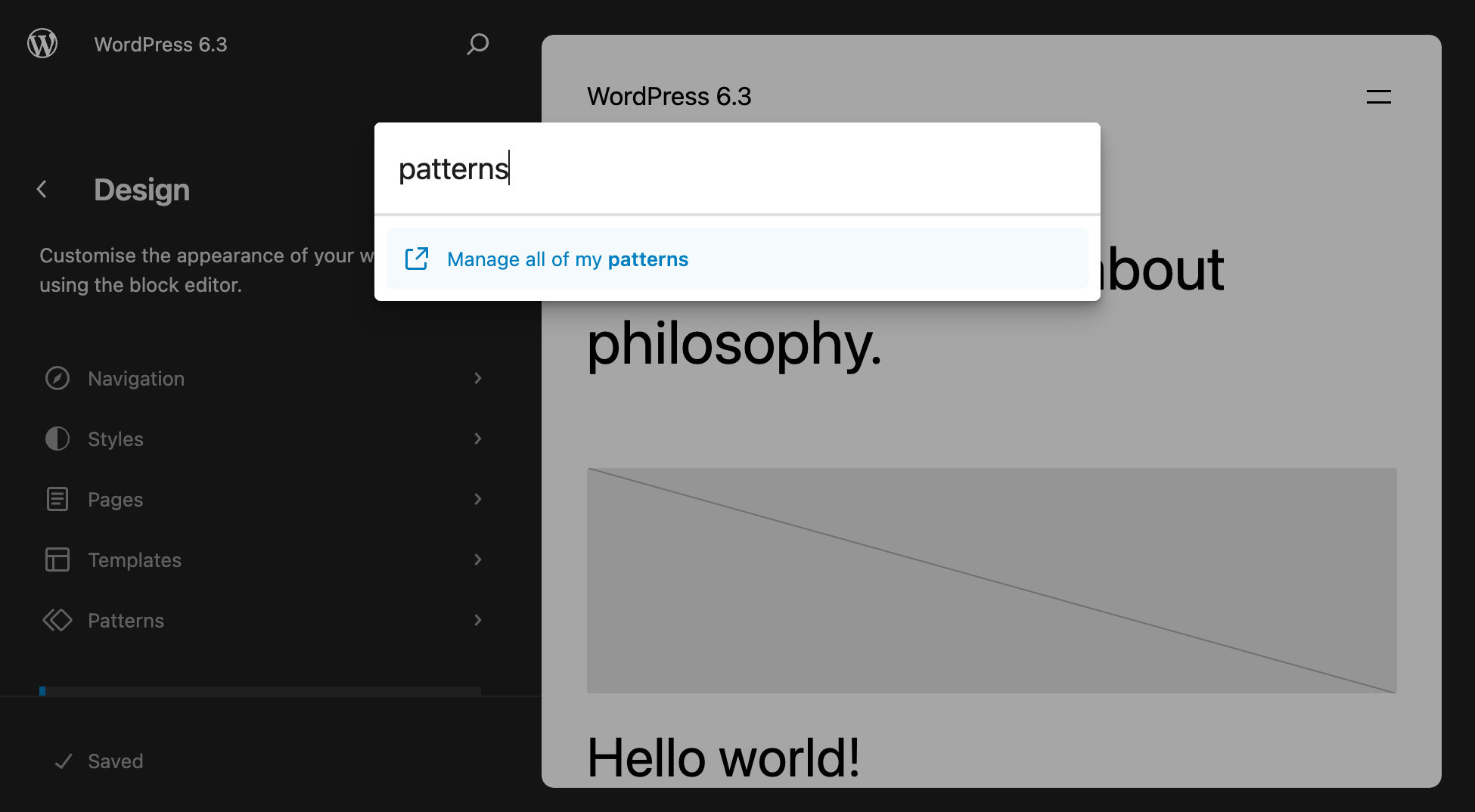
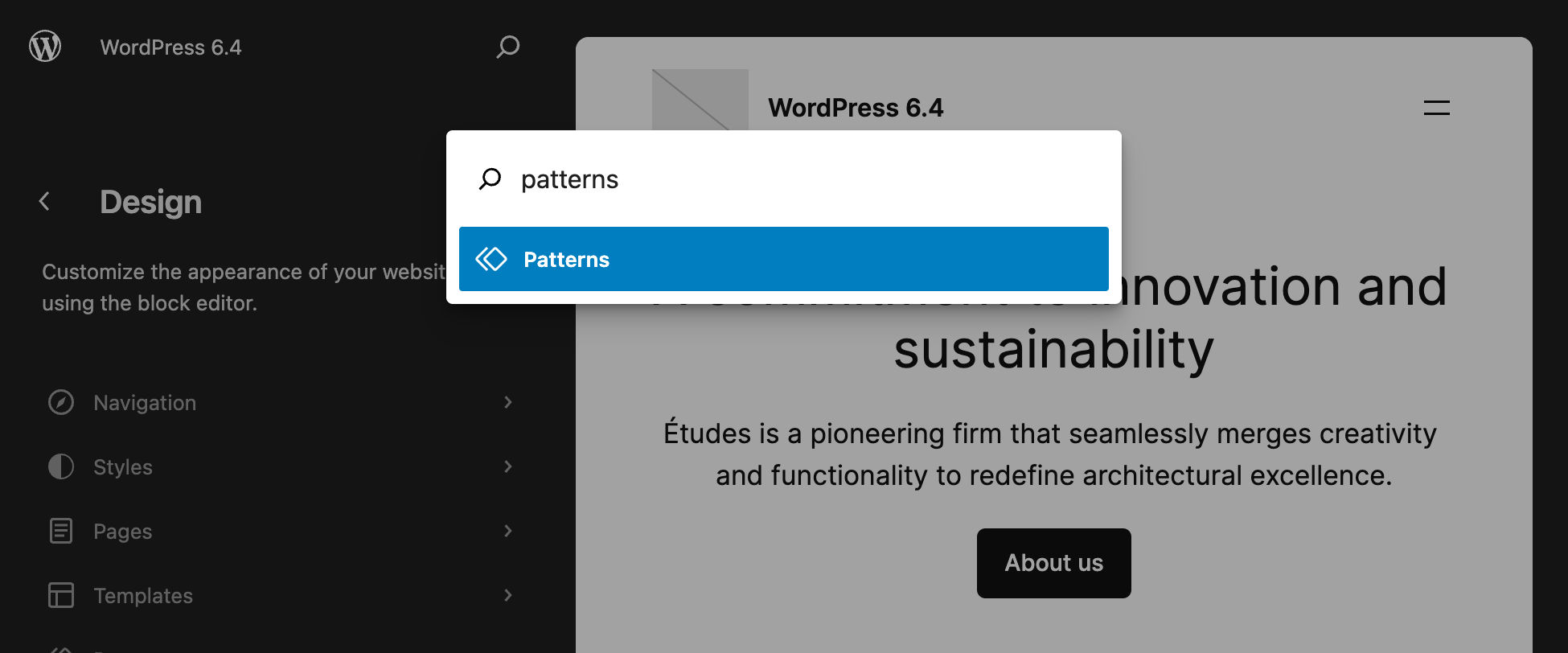
Diese Version fügt außerdem einige neue Befehle hinzu und verbessert die Konsistenz und Benennung. Zu den neuen Befehlen gehören Blocktransformationen und die Optionen Duplizieren, Kopieren, Entfernen und Einfügen vor/nach.
Durch eine kleine Änderung werden die Verben am Anfang vieler Befehle entfernt. Das verbessert die Durchsuchbarkeit und Übersichtlichkeit einiger Befehle.
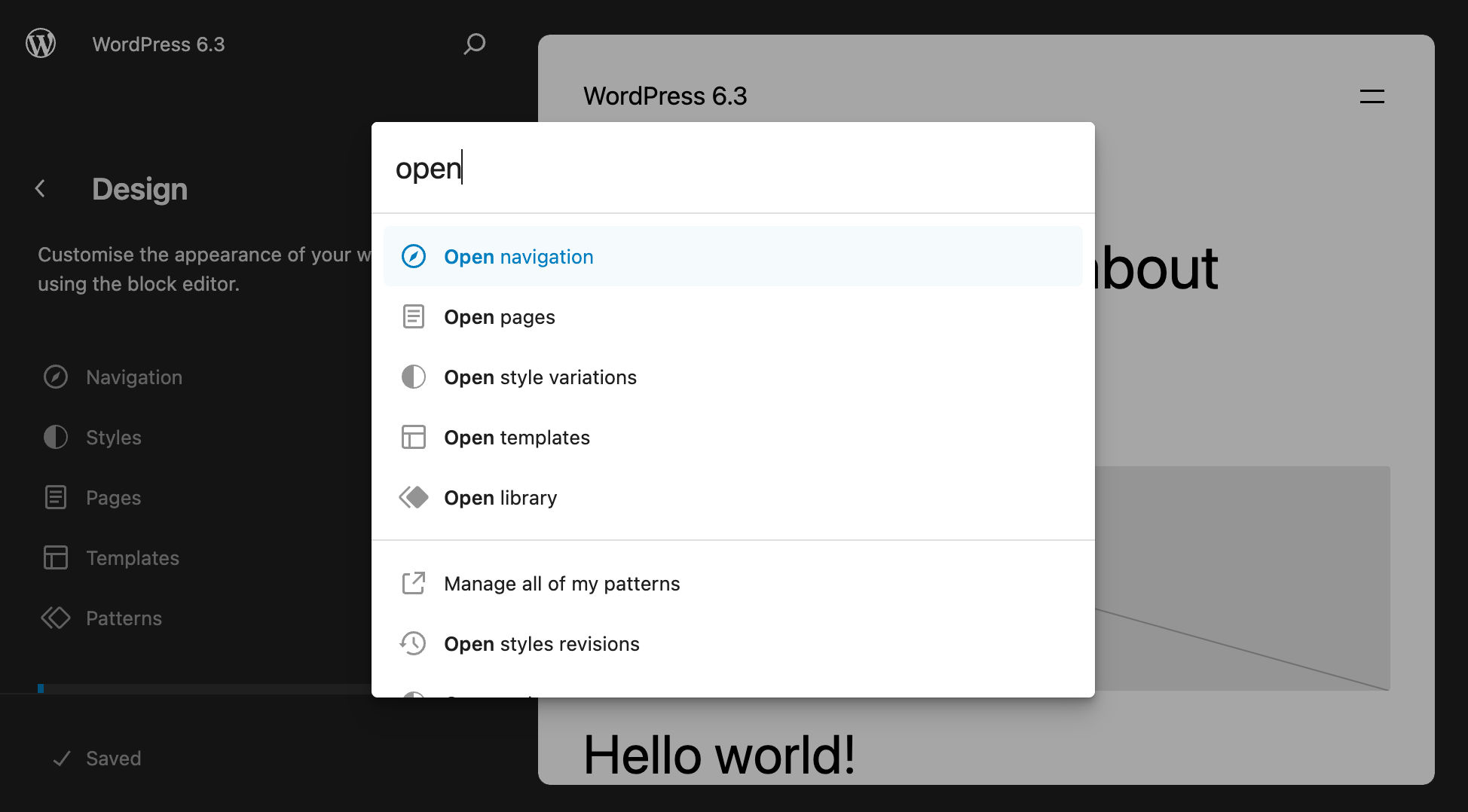
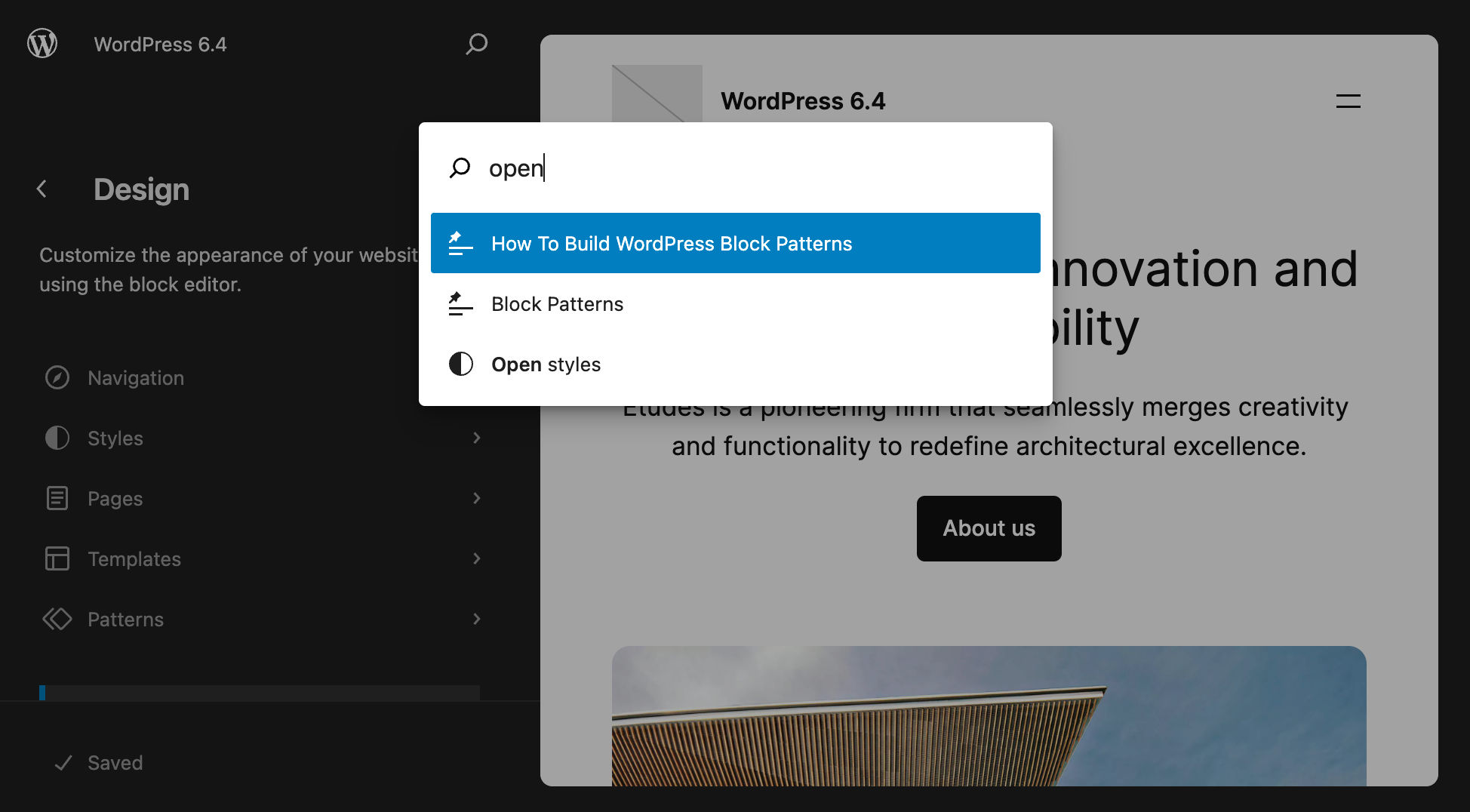
Die neue Version fügt auch Befehle zur Blockauswahl hinzu. Um sie in Aktion zu sehen, markiere ein paar Blöcke im Site Editor und drücke cmd + k (MacOS) oder ctrl + k (Windows) und gib einen Suchbegriff wie „transform“ ein. Du solltest die folgenden Vorschläge sehen:
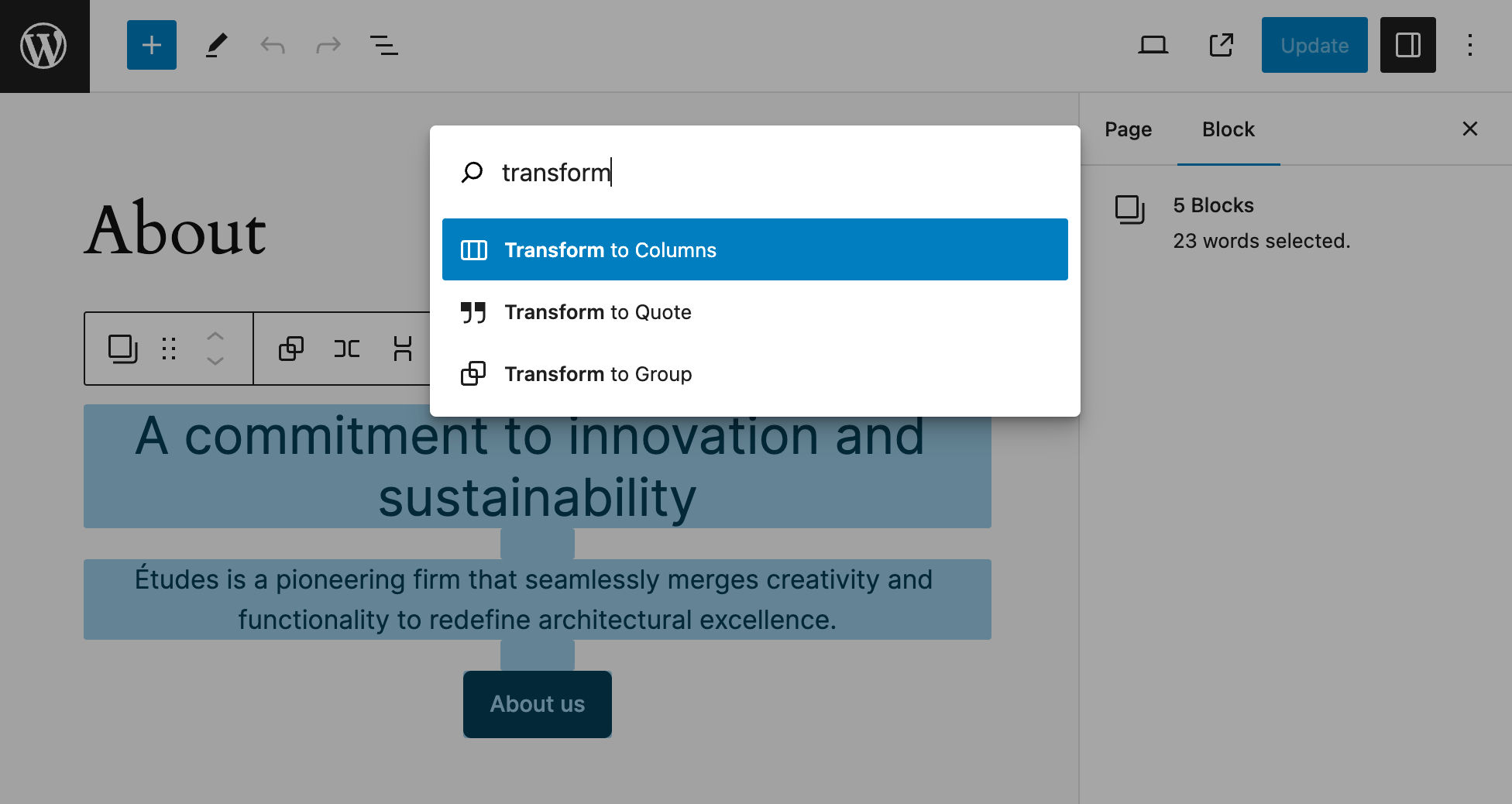
Du kannst mehrere Befehle für eine Auswahl von Blöcken ausführen. Du kannst zum Beispiel ein paar Blöcke gruppieren:
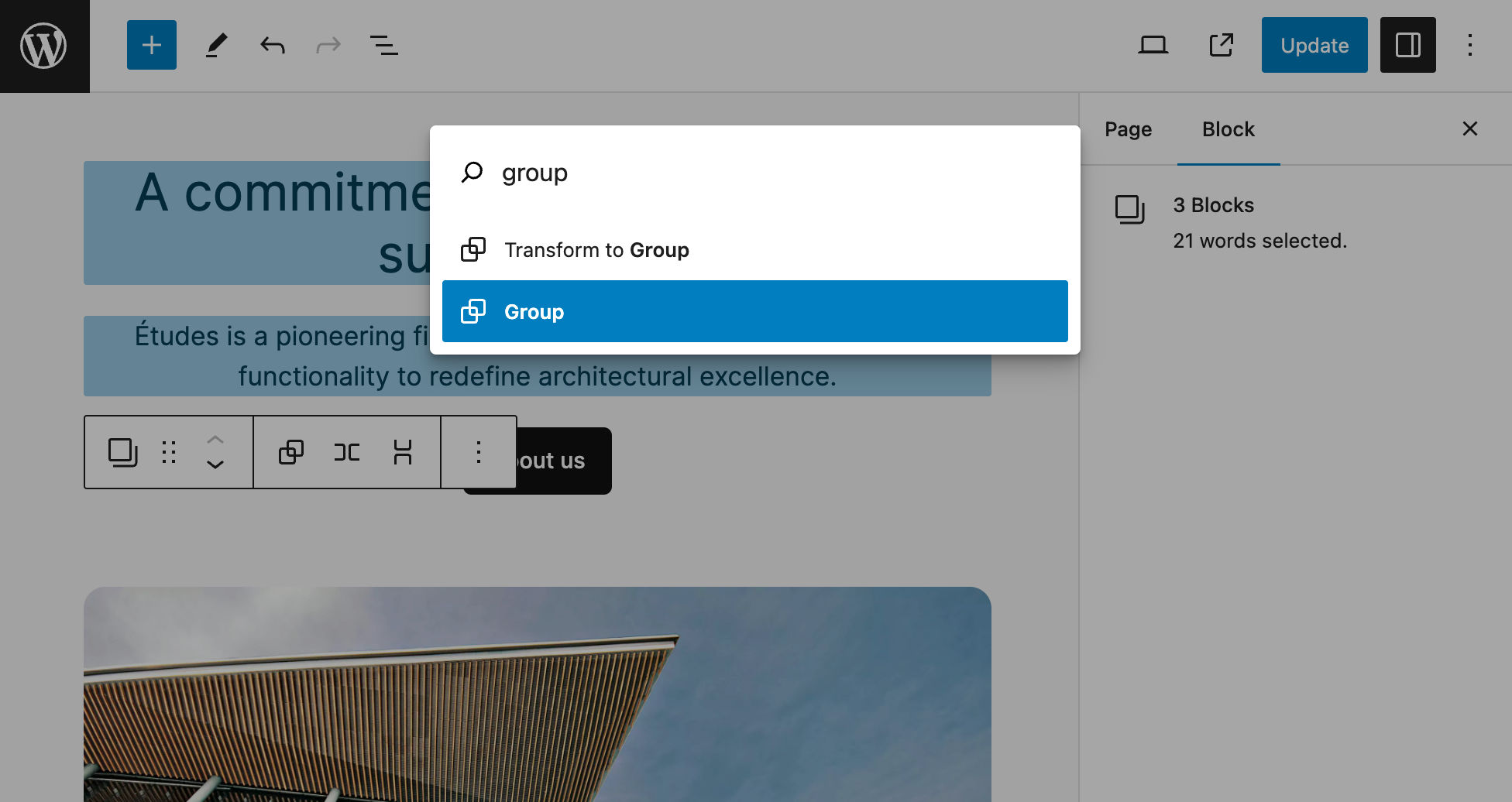
Und du kannst die Gruppierung auch aufheben.
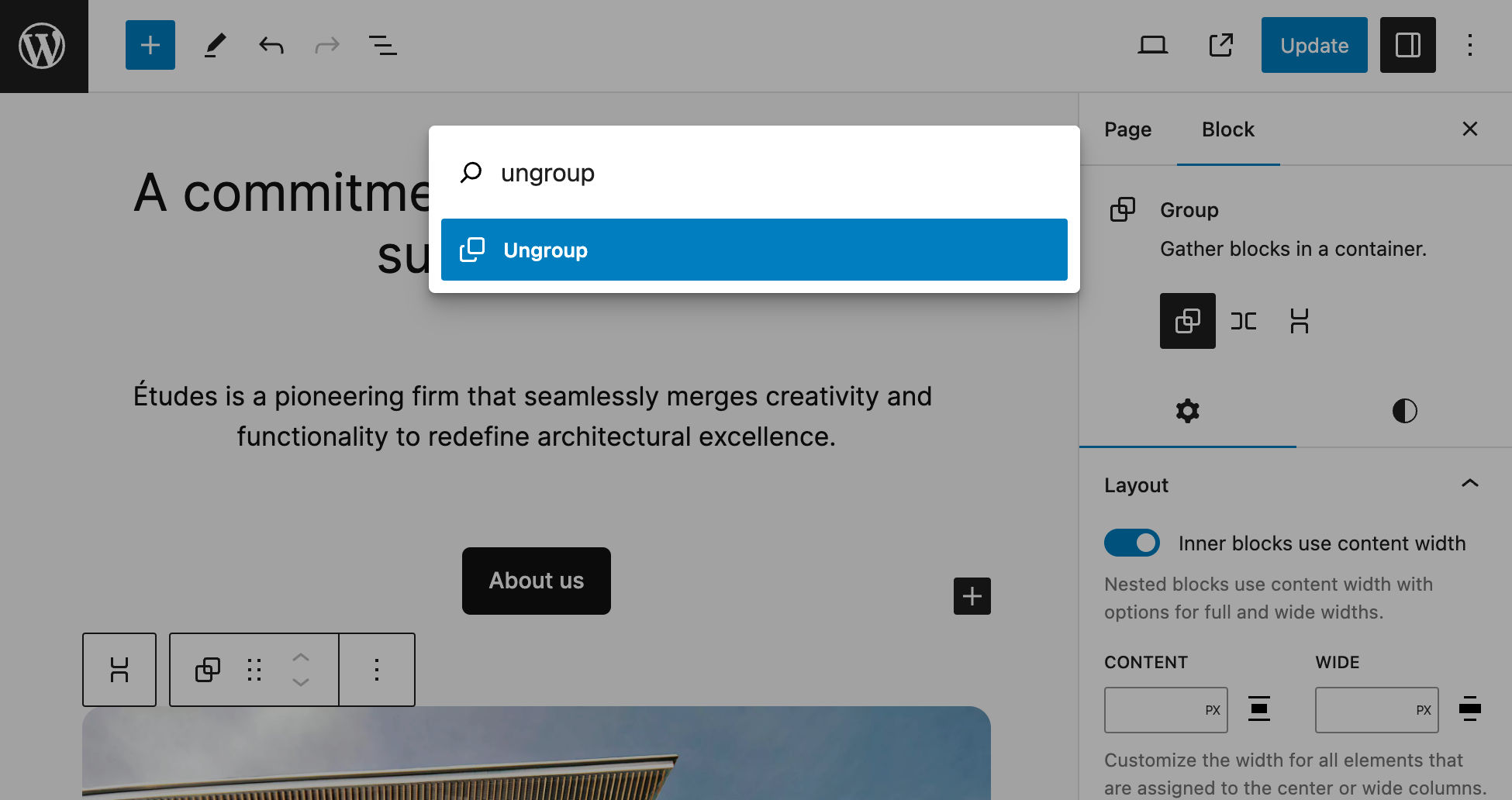
Zum Zeitpunkt der Erstellung dieses Artikels gibt es folgende Befehle zur Blockauswahl: Hinzufügen vor, Hinzufügen nach, Löschen, Duplizieren, Verschieben nach, Gruppieren, Aufheben der Gruppierung und Transformieren nach.
Verbesserte Listenansicht
In der Listenansicht kannst du den Seiteninhalt durchsuchen und verschiedene Aktionen für Blöcke, Gruppen und Muster durchführen. Zu diesen Aktionen gehören Kopieren, Duplizieren, Gruppieren und vieles mehr. Dies ist besonders nützlich bei komplexen Strukturen mit verschachtelten Blöcken, da du Gruppen von Elementen ein- und ausblenden und verschiedene Aktionen für einzelne Blöcke, Gruppen und Muster durchführen kannst.
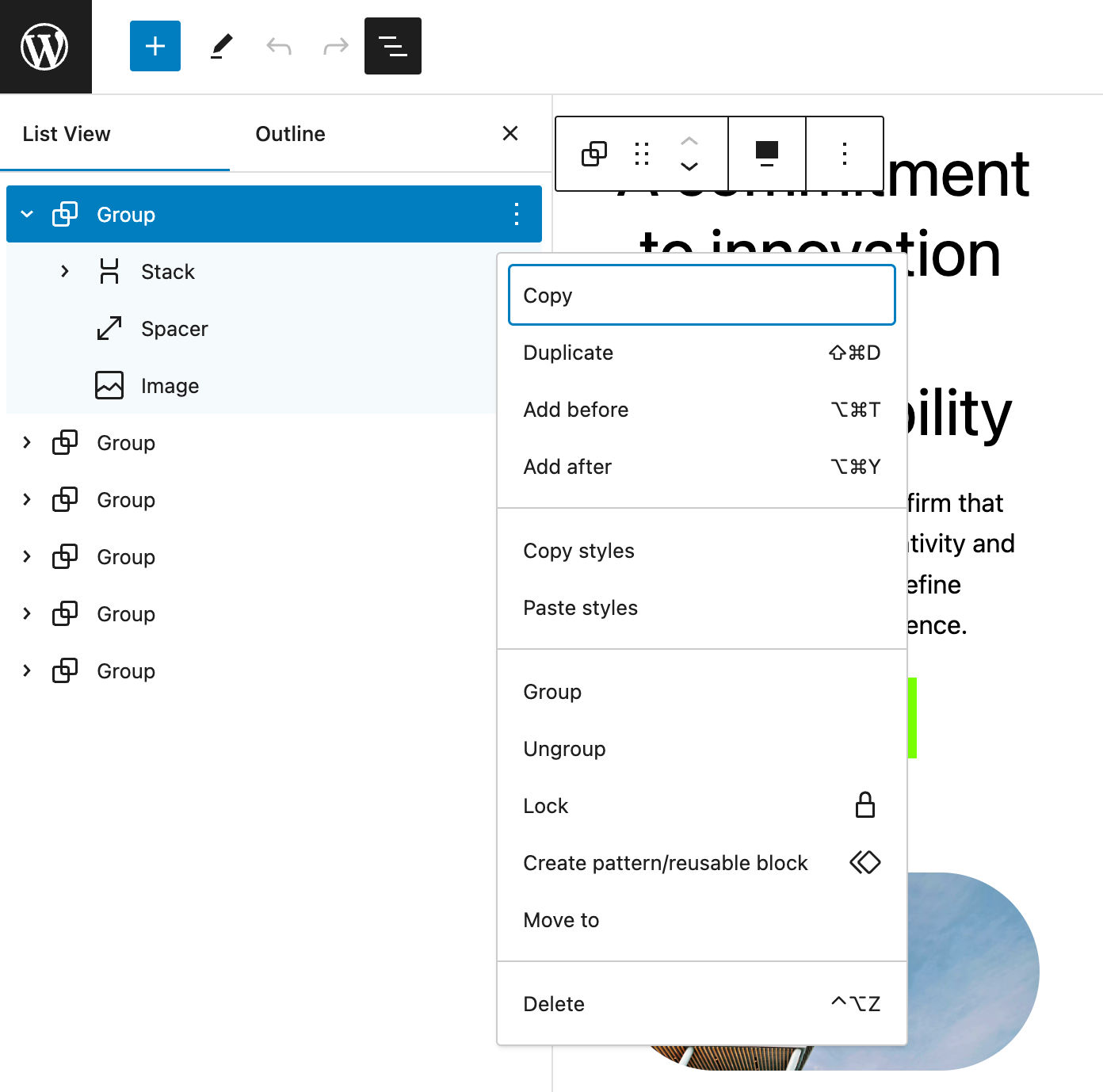
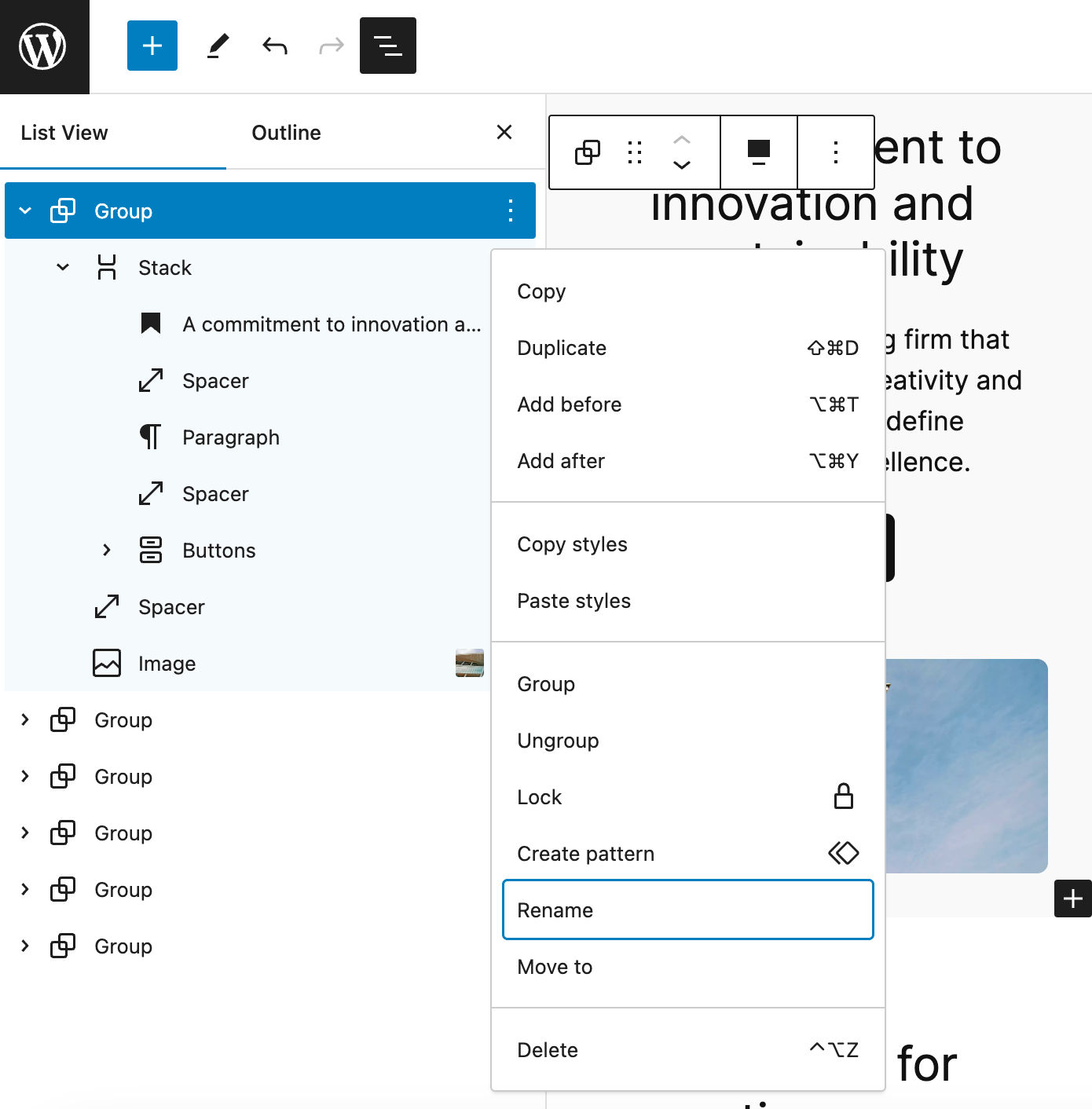
Ab WordPress 6.4 kannst du auch eine Gruppe von Blöcken umbenennen, Bilder für Galerie- und Bildblöcke in der Vorschau anzeigen und Blöcke duplizieren, indem du den Shortcut cmd + shift + d (ctrl + shift + d unter Windows) benutzt.
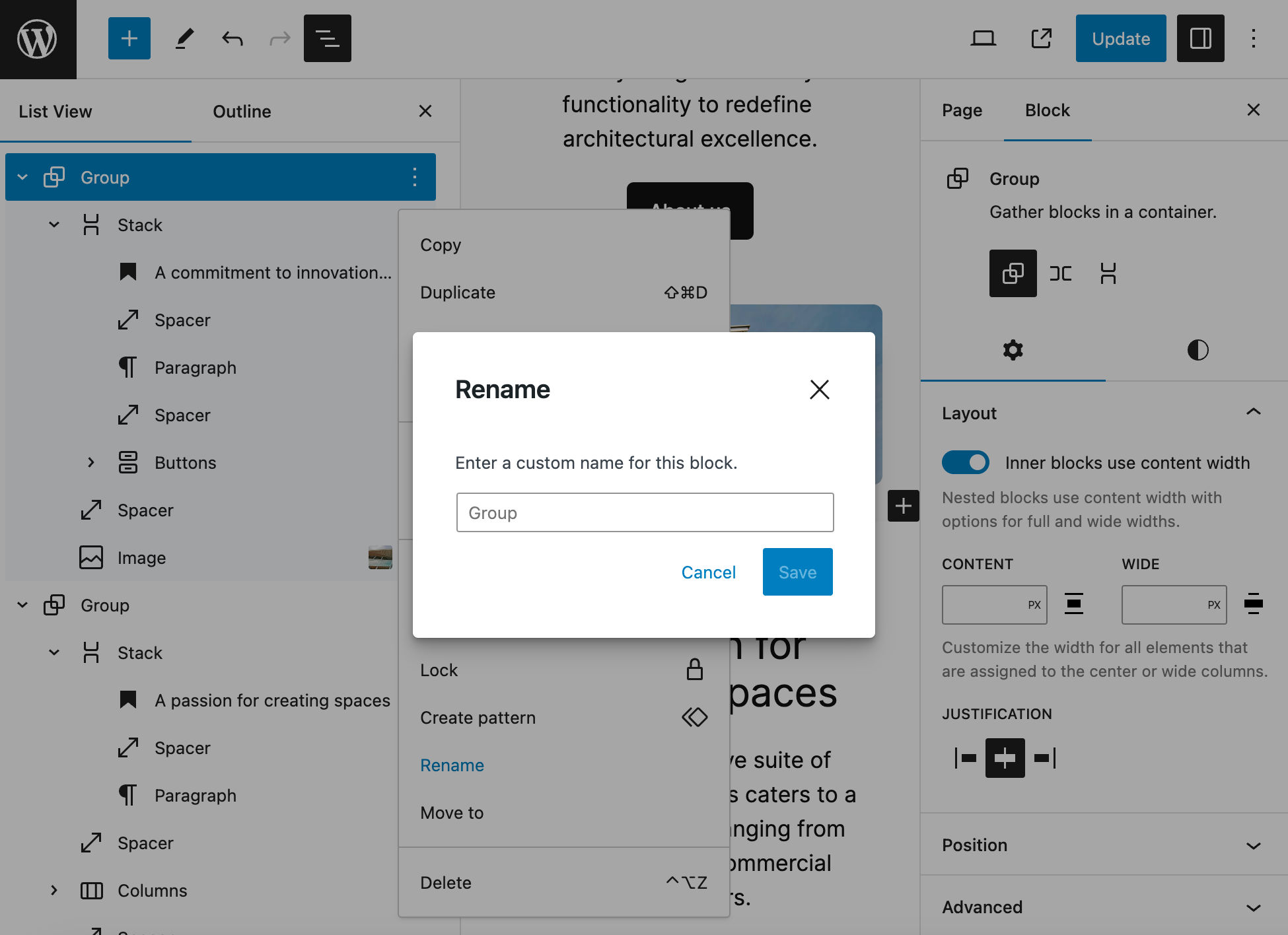
Erfasste Symbolleisten
Bei der Bearbeitung von Blöcken mit mehreren untergeordneten Blöcken kann die Arbeit mit inneren Blöcken knifflig sein. Das gilt besonders für den Navigationsblock.
Vor WordPress 6.4 verschob sich die Blocksymbolleiste bei der Auswahl innerer Blöcke an eine andere Position auf dem Bildschirm. Dieses Verhalten führte zu einer schlechten Benutzererfahrung für Blöcke wie Navigation und Liste.
Seit WordPress 6.4 ist die Symbolleiste des untergeordneten Blocks an die Position des übergeordneten Blocks gebunden. So bleibt die Symbolleiste beim Wechsel der Auswahl zwischen Geschwisterblöcken an der gleichen Stelle wie der Elternblock.
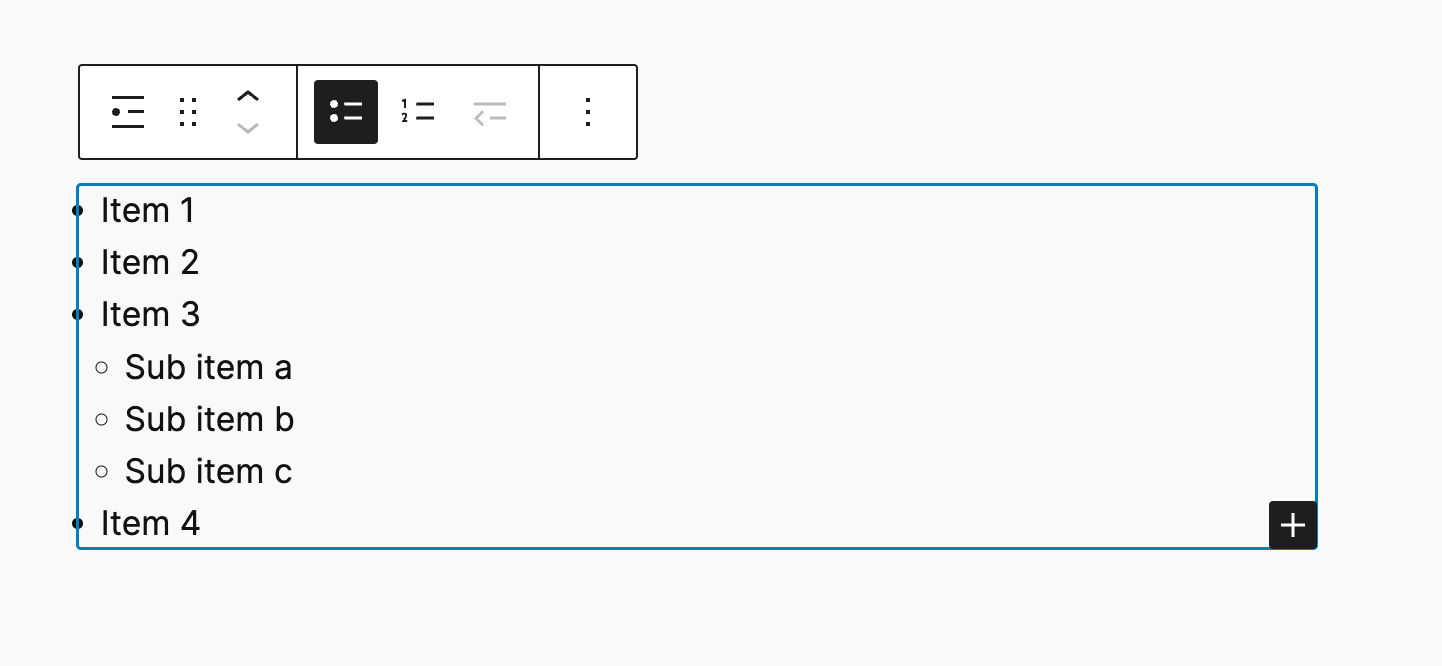
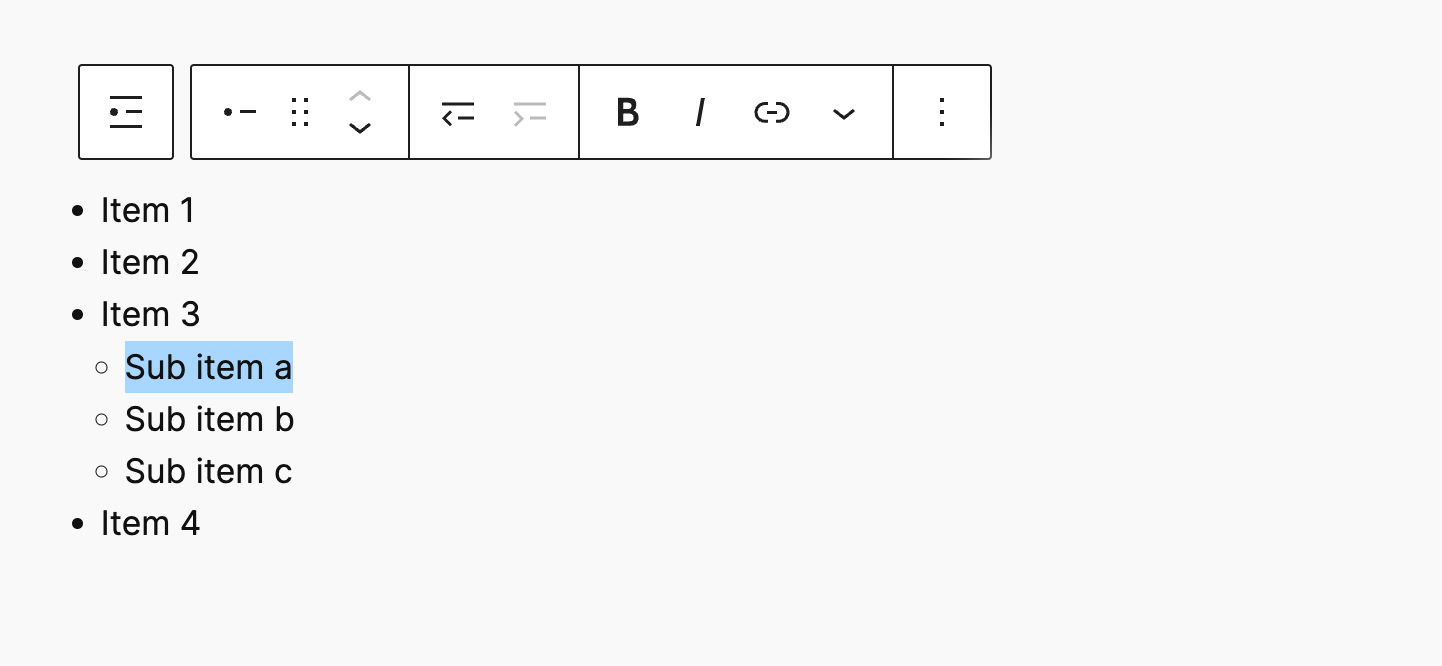
Die erfasste Symbolleiste ist derzeit in Navigations-, Listen- und Zitatblöcken implementiert.
Leistungsverbesserungen und andere Änderungen für Entwickler
Mehr als 100 Leistungsverbesserungen wurden in den Kern integriert, zusammen mit einigen Änderungen für Themenentwickler. Schauen wir uns ein paar interessante Änderungen an.
Skript-Ladestrategien
Skript-Ladestrategien wurden mit WordPress 6.3 eingeführt und bieten eine Möglichkeit, mit den Attributen async und defer zu verhindern, dass ein Skript in einer unerwarteten Reihenfolge im Skript-Abhängigkeitsbaum geladen wird.
Mit WordPress 6.4 wurden Skript-Ladestrategien für Frontend-Skripte in Core- und Bundled-Themes eingeführt.
Außerdem wurden ab WordPress 6.4 Skripte, die mit dem Attribut defer geladen werden, vom Footer in den head verschoben, damit sie früher entdeckt werden, während das Dokument geladen wird, und früher ausgeführt werden können, sobald das Dokument geladen ist.“
Weitere Änderungen verbessern die Kernsicherheit und die Wartbarkeit. Einen genaueren technischen Überblick über das Laden von Skripten findest du in der WP 6.4 Dev Note.
Änderungen an Anhangsseiten
Ab WordPress 6.4 sind Anhangsseiten für neue WordPress-Installationen vollständig deaktiviert.
Vor WordPress 6.4 hat WordPress automatisch eine Anhangsseite für jede hochgeladene Multimediadatei erstellt. Auf vielen Websites wäre das aber nicht sinnvoll. Diese Seiten werden von Suchmaschinen indiziert und könnten zu einem schlechten Erlebnis für die Nutzer/innen führen.
Ab WordPress 6.4 steuert eine wp_attachment_pages_enabled Datenbankoption das Verhalten der Anhangsseiten.
Diese Option wird ab WordPress 6.4 auf 1 für bestehende Websites (Anhangsseiten aktiviert) und 0 für neue Websites (Anhangsseiten deaktiviert) gesetzt.
Website-Administratoren können diesen Wert über WP CLI ändern:
wp option set wp_attachment_pages_enabled 0|1Oder besuche wp-admin/options.php auf deiner Website und ändere den Wert der Option wp_attachment_pages_enabled.

ProgressBar-Komponente
Eine einfache horizontale ProgressBar Komponente wurde eingeführt, um die Spinner Komponente zu ersetzen, die bisher beim Laden von Inhalten im Site-Editor verwendet wurde.
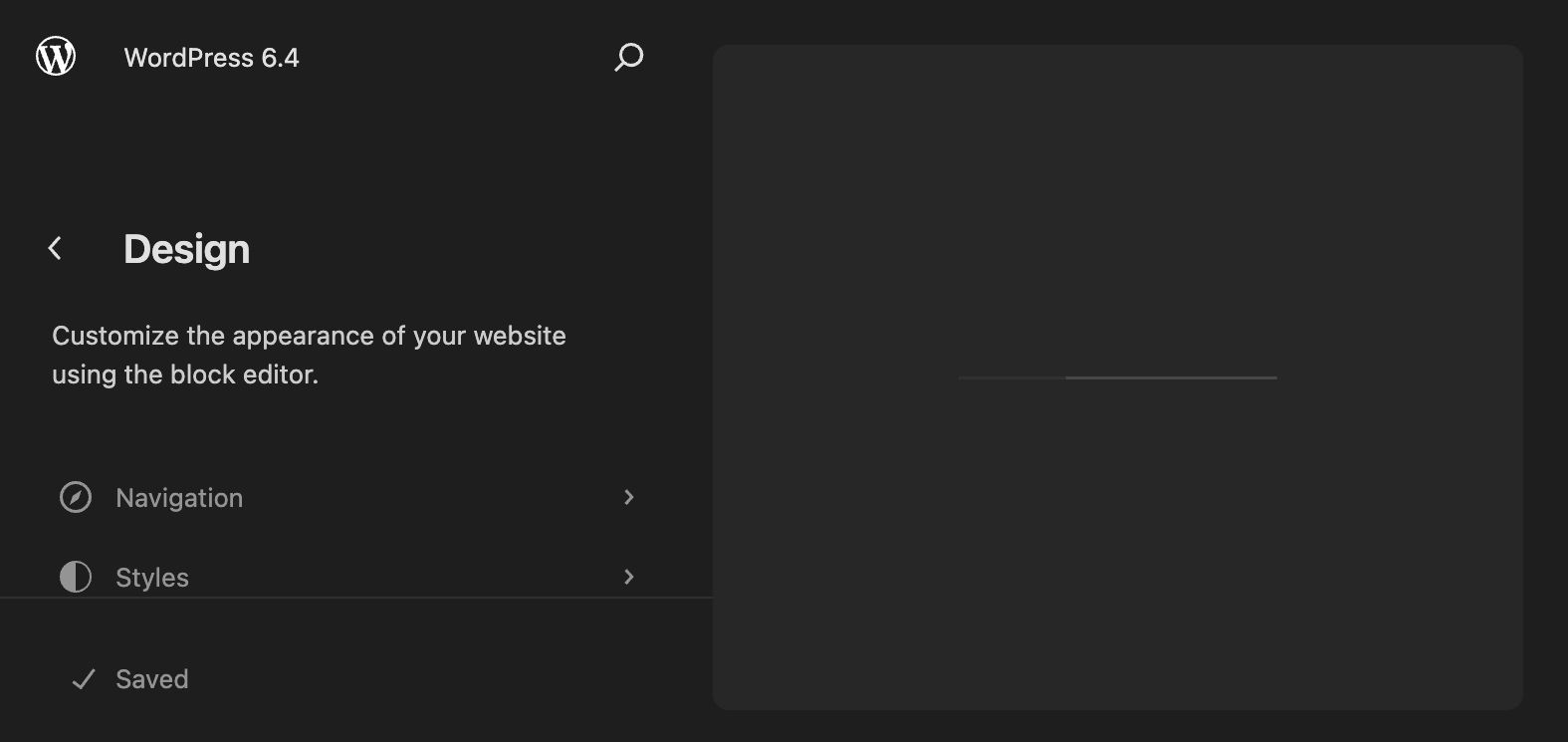
Lademuster in WordPress 6.4
Vor WordPress 6.4 wurde die Funktion _register_theme_block_patterns() verwendet, um alle Muster zu registrieren, die das aktive Theme in seinem Musterverzeichnis bereitstellt. Aufgrund der umfangreichen Dateioperationen, die diese Funktion erfordert, führte ihre Verwendung zu einem Ressourcen-Overhead-Problem, das besonders bei Themes auffiel, die eine Vielzahl von Mustern bereitstellen, wie z. B. Twenty Twenty-Four.
Um dieses Problem zu lösen, führt WordPress 6.4 eine neue Funktion _wp_get_block_patterns() ein, die Muster in einem temporären Cache speichert. Dank der neuen Funktion müssen nachfolgende Anfragen nicht mehr nach Dateien suchen, was zu einer erheblichen Leistungssteigerung führt.
Entwickler/innen können den Muster-Cache umgehen, indem sie den Entwicklungsmodus für ein Theme aktivieren, die Versionsnummer des Themes aktualisieren, das Theme wechseln oder die Methode WP_Theme::delete_caches() aufrufen.
Weniger Überprüfungen der Dateiexistenz
Früher haben einige Funktionen in der Themen-API mehrere Prüfungen auf die Existenz von Dateien in einem untergeordneten Theme durchgeführt, bevor sie auf das übergeordnete Theme zurückgegriffen haben.
Das war suboptimal, weil diese Funktionen nicht berücksichtigten, ob das aktuelle Theme ein untergeordnetes Theme war oder nicht.
Um unnötige Prüfungen auf das Vorhandensein von Dateien zu vermeiden, wurden mehrere Funktionen und Methoden der Themen-API aktualisiert und prüfen nun, ob das Stylesheet-Verzeichnis des aktuellen Themes mit dem Vorlagenverzeichnis übereinstimmt, bevor sie mit der Prüfung auf das Vorhandensein von Dateien fortfahren.
Dies sollte zu erheblichen Leistungsverbesserungen führen, vor allem bei Nicht-Child-Themes.
Weitere Leistungsverbesserungen betreffen die Funktionen get_block_theme_folders() und the_header_image_tag().
Neue Optionsfunktion
Optionen werden standardmäßig automatisch geladen. Wenn eine Website zu viele Optionen hat, kann dies zu langsamen Server-Reaktionszeiten und Fehlern führen. Um dieses Verhalten zu verhindern, können Plugin-Entwickler jetzt mehrere neue Funktionen nutzen, mit denen sie Optionen verwalten, die Leistung verbessern und ein anderes Standardverhalten festlegen können.
Zwei Funktionen ermöglichen es, mehrere Optionen mit einer einzigen Datenbankabfrage abzurufen.
prime_options() ermöglicht es, mehrere Optionen mit einer einzigen Datenbankabfrage abzurufen. Die Optionswerte werden im Cache gespeichert, so dass nachfolgende Aufrufe von get_option() keine zusätzlichen Datenbankabfragen erfordern.
prime_options() nimmt ein Array von Optionsnamen entgegen und gibt keinen Optionswert zurück, da ihre einzige Aufgabe darin besteht, den entsprechenden Cache zu aktualisieren.
prime_options_by_group() funktioniert ähnlich wie prime_options(), allerdings für eine bestimmte Optionsgruppe.
Zwei weitere Funktionen ermöglichen es, Werte für das automatische Laden von Optionen zu setzen.
wp_set_option_autoload_values() kann verwendet werden, um den Autoload-Wert für eine einzelne Option zu setzen.
wp_set_options_autoload_values() kann verwendet werden, um Autoload-Werte für mehrere Optionen zu setzen.
Zusätzliche Änderungen für Entwickler
Zu den zusätzlichen Änderungen für Entwickler gehören:
- Ersetzen von fest kodierten Style-Tags durch
wp_add_inline_style()(siehe Entwicklungshinweis) - Konfigurierbare minimale und maximale Viewport-Werte für flüssige Typografie in theme.json (siehe Entwicklungshinweis)
- Deaktivieren von Layout-Kontrollen in theme.json (siehe dev note)
- Festlegen des Blockbearbeitungsmodus mit dem neuen
useBlockEditingMode-Hook (siehe Entwicklungshinweis) - Die Funktion
wp_get_loading_optimization_attributes()wurde verbessert und es wurden neue Filter eingeführt, um die Attribute der Ladeoptimierung zu steuern (siehe Entwicklungshinweis) - Eine neue
registerInserterMediaCategoryAPI ermöglicht es Plugin-Entwicklern, benutzerdefinierte Inserter-Medienkategorien zu registrieren und den Nutzern mehr Optionen zu bieten. Die API ermöglicht nur das Hinzufügen benutzerdefinierter Inserter-Medienkategorien, bietet aber keine Kontrolle über die Kernkategorien, mit Ausnahme der KategorieOpenverse(siehe Entwicklungshinweis) - Zwei neue Funktionen
wp_get_admin_notice()undwp_admin_notice()„reduzieren den Wartungsaufwand, fördern die Konsistenz und ermöglichen das Filtern von Argumenten und Nachrichten für alle Admin-Benachrichtigungen“ (siehe Entwicklungsnotiz) WP_QuerydasWP_Term_QueryCaching-System wurde verbessert, wodurch Datenbankabfragen reduziert und die Gesamteffizienz erhöht werden konnte (siehe Entwicklungshinweis)- Das Markup der Anmelde- und Registrierungsseiten wurde verbessert, um die Struktur zu optimieren und Entwicklern mehr Flexibilität bei der Anpassung zu bieten (siehe Entwicklungshinweis)
Zusammenfassung
Die dritte WordPress-Version 2023 bringt viele neue Funktionen, neue Design-Tools und eine Reihe von Verbesserungen an der Benutzeroberfläche, Fehlerkorrekturen und andere kleine Änderungen.
Außerdem wird ein neues, leichtgewichtiges und multifunktionales Standard-Theme mit einer Vielzahl von Mustern und Vorlagen eingeführt, die du für deine speziellen Anwendungsfälle anpassen kannst.
Und nun zu dir: Hattest du schon die Gelegenheit, WordPress 6.4 zu testen? Wenn du WordPress testen und/oder zu WordPress beitragen möchtest, empfehlen wir dir unsere kostenlose lokale WordPress-Entwicklungssuite DevKinsta.
Und welche Funktionen von 6.4 gefallen dir am besten? Teile deine Meinung in den Kommentaren unten mit.



Schreibe einen Kommentar